Mengapa Notifikasi Saya Tidak Bersuara di iPhone?
Diterbitkan: 2023-01-07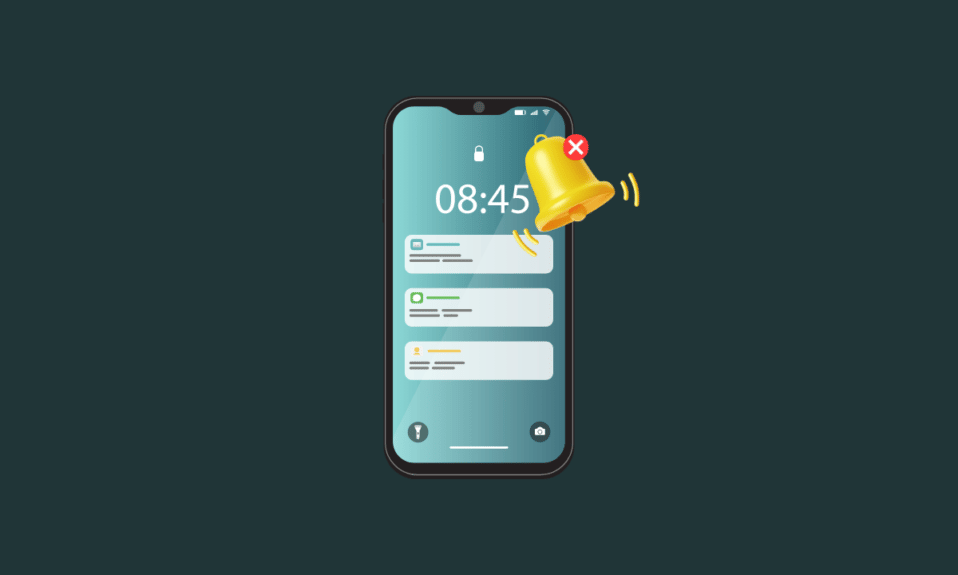
iPhone adalah perangkat paling sukses dari Apple Inc. Selain itu, iPhone memberikan pengalaman tingkat premium kepada pengguna dengan fitur-fitur terbaru dan paling menarik. Dan karena sistem operasinya, iOS, tingkat keamanan, UI, dan kecepatannya luar biasa. Tetapi pengguna iOS sering menemukan satu masalah, menanyakan mengapa notifikasi saya tidak bersuara di iPhone. Masalah ini mempersulit untuk mengabaikan informasi penting, terutama saat perangkat Anda tidak ada di tangan atau di dekat Anda. Panduan ini akan memandu Anda melalui beberapa tip pemecahan masalah yang akan membantu Anda memperbaiki suara notifikasi iPhone yang tidak berfungsi. Selain itu, Anda akan dapat memahami dan memperbaiki suara notifikasi iOS 15 yang tidak berfungsi. Mari kita mulai!
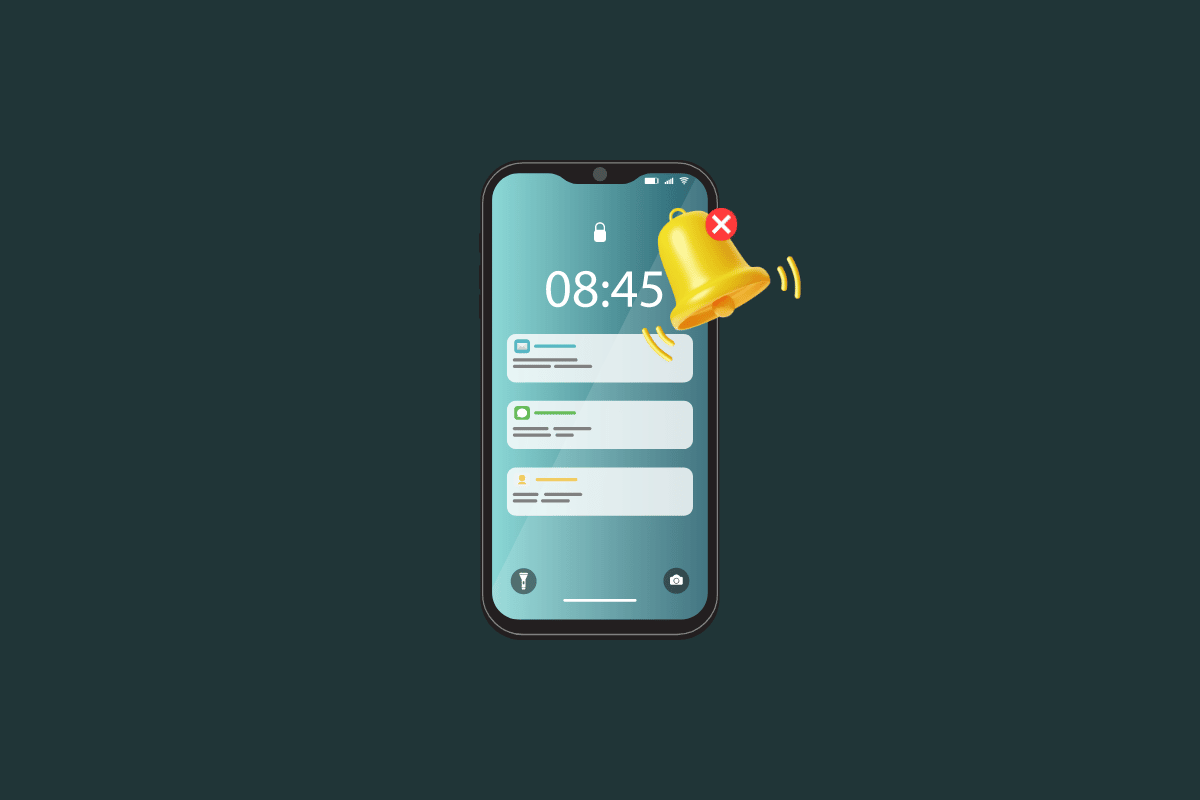
Isi
- Mengapa Notifikasi Saya Tidak Bersuara di iPhone?
- Metode 1: Matikan Mode Senyap & DND
- Metode 2: Izinkan Notifikasi Pesan
- Metode 3: Aktifkan Penerima dari iMessages
- Metode 4: Tutup Paksa Aplikasi Pesan
- Metode 5: Aktifkan kembali iMessage
- Metode 6: Mulai ulang iPhone
- Metode 7: Nonaktifkan Filter Fitur Pengirim Tidak Dikenal
- Metode 8: Putuskan Sambungan Perangkat Bluetooth
- Metode 9: Buka Blokir Kontak
- Metode 10: Aktifkan Nada Peringatan Pesan
- Metode 11: Aktifkan Beri Tahu Saya
- Metode 12: Perbarui iOS
- Metode 13: Nonaktifkan Penerusan Pesan Teks
- Metode 14: Atur Ulang Semua Pengaturan
- Metode 15: Lakukan Reset Pabrik
- Metode 16: Hubungi Dukungan Apple
Mengapa Notifikasi Saya Tidak Bersuara di iPhone?
Masalah ini mungkin disebabkan oleh pengaturan sistem yang Anda ubah di iPhone. Mungkin juga Anda membuat beberapa penyesuaian dalam aplikasi secara tidak sengaja yang membungkam notifikasi aplikasi, yang akan menjadi aplikasi khusus.
Terkadang, masalahnya mungkin disebabkan oleh bug perangkat sederhana yang dapat diatasi dengan memulai ulang perangkat. Anda juga dapat mengatasi masalah suara notifikasi aplikasi iPhone dengan menutup paksa aplikasi dan membukanya kembali. Apa pun situasinya, gunakan solusi yang tercantum di bawah ini untuk menyelesaikan masalah dengan tidak ada peringatan pesan teks iPhone dan suara pemberitahuan iOS 15 tidak berfungsi.
Metode 1: Matikan Mode Senyap & DND
Tidak akan ada nada notifikasi untuk teks baru setelah Anda meletakkan iPhone dalam mode senyap. Matikan mode senyap di iPhone Anda dengan menekan tombol mute yang terletak di atas tombol volume untuk memperbaikinya.
Kedua, saat iPhone Anda dalam mode Jangan Ganggu, teks baru tidak membuatnya bergetar atau mengeluarkan suara. Buka Pusat Kontrol iOS dan periksa untuk melihat apakah ikon DND (bulan sabit) berwarna ungu untuk mengatasinya. Jika demikian, ketuk untuk menonaktifkan DND.
1. Buka aplikasi Pengaturan di iPhone Anda.

2. Ketuk opsi Jangan Ganggu .
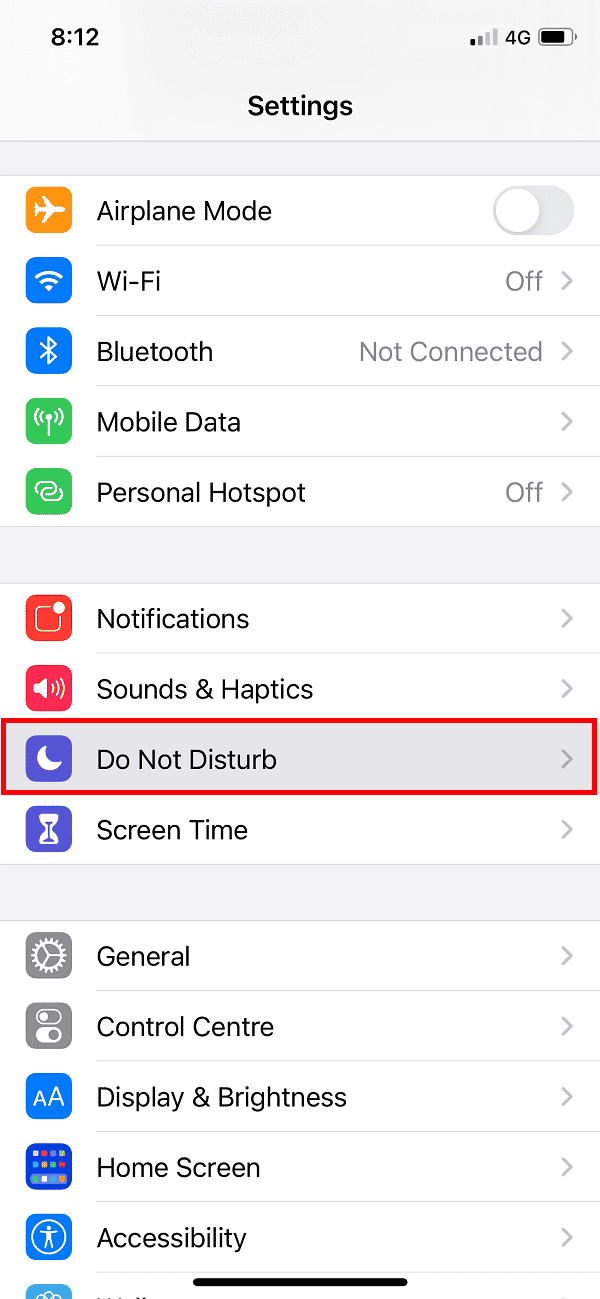
3. Matikan sakelar untuk opsi Jangan Ganggu .
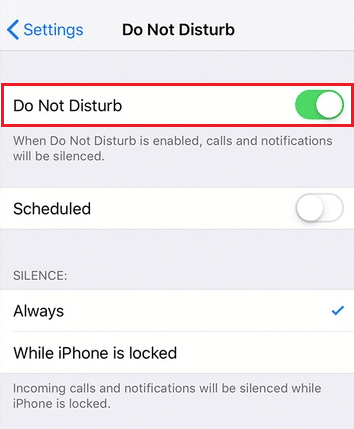
Selain itu, mode Fokus di iOS 15 dan versi yang lebih baru memungkinkan Anda memilih aplikasi dan orang yang ingin Anda beri notifikasi. Gunakan Pusat Kontrol atau aplikasi Pengaturan untuk menonaktifkan salah satu mode ini jika Anda menggunakannya.
Metode 2: Izinkan Notifikasi Pesan
Aktifkan aplikasi Pesan untuk menampilkan pesan di Layar Terkunci, Pusat Pemberitahuan, dan lokasi lain jika pesan teks tidak muncul sebagai pemberitahuan di iPhone Anda. Ikuti langkah-langkah di bawah ini untuk memperbaiki suara notifikasi iPhone tidak berfungsi
1. Buka Pengaturan > Pemberitahuan > Pesan .
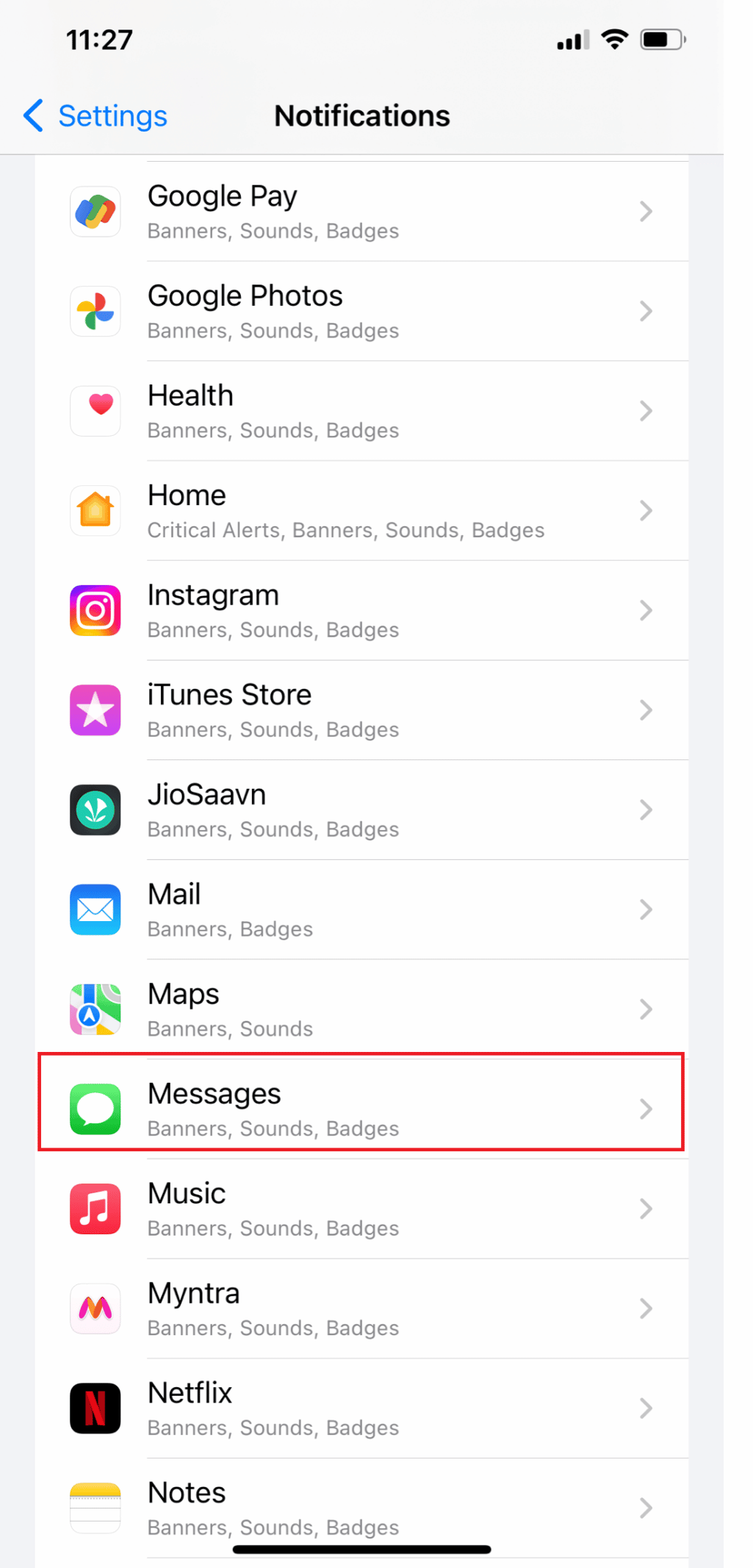
2. Hidupkan sakelar untuk opsi Izinkan Notifikasi .
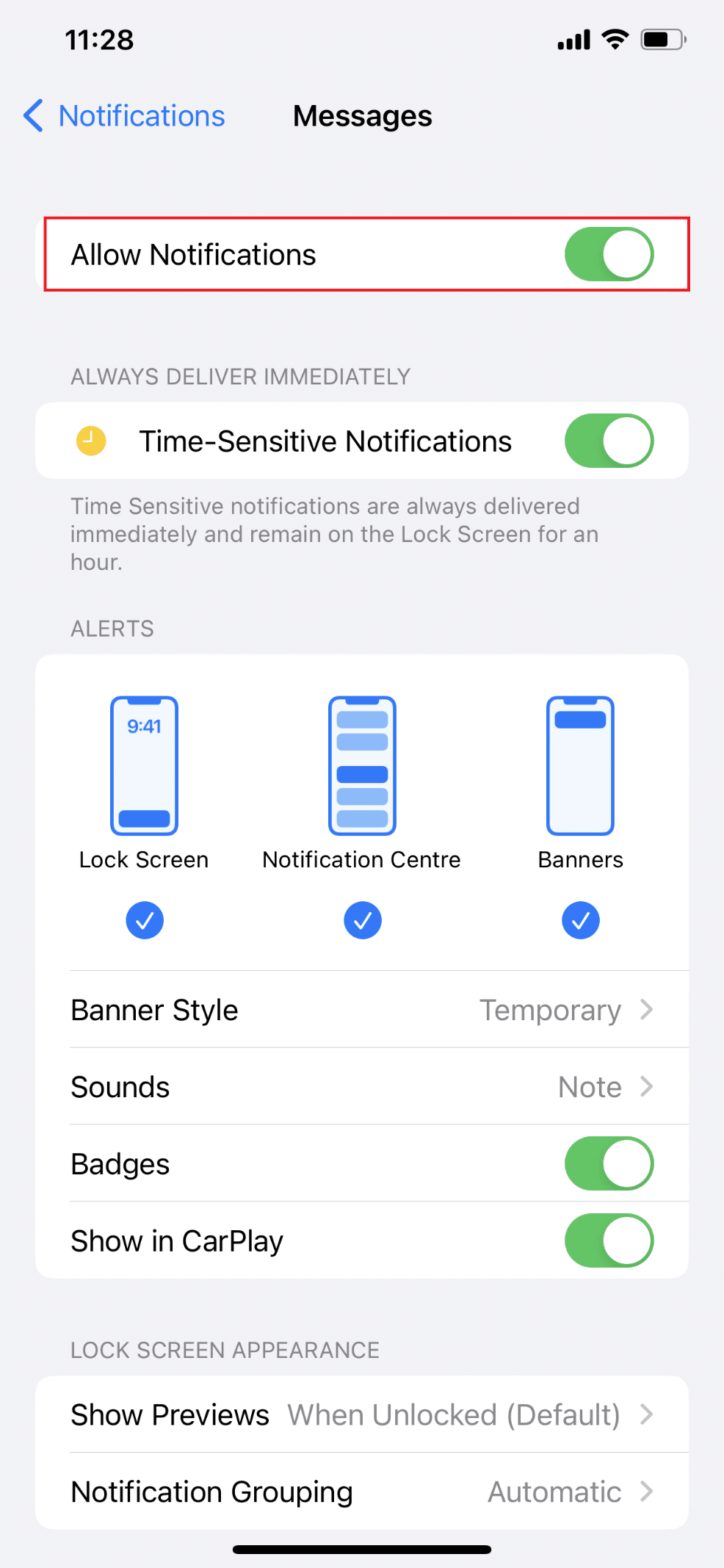
3. Aktifkan opsi Banners , Notification Center , dan Lock Screen .
4. Pilih pesan keras yang diinginkan NADA PERINGATAN dari menu Suara .
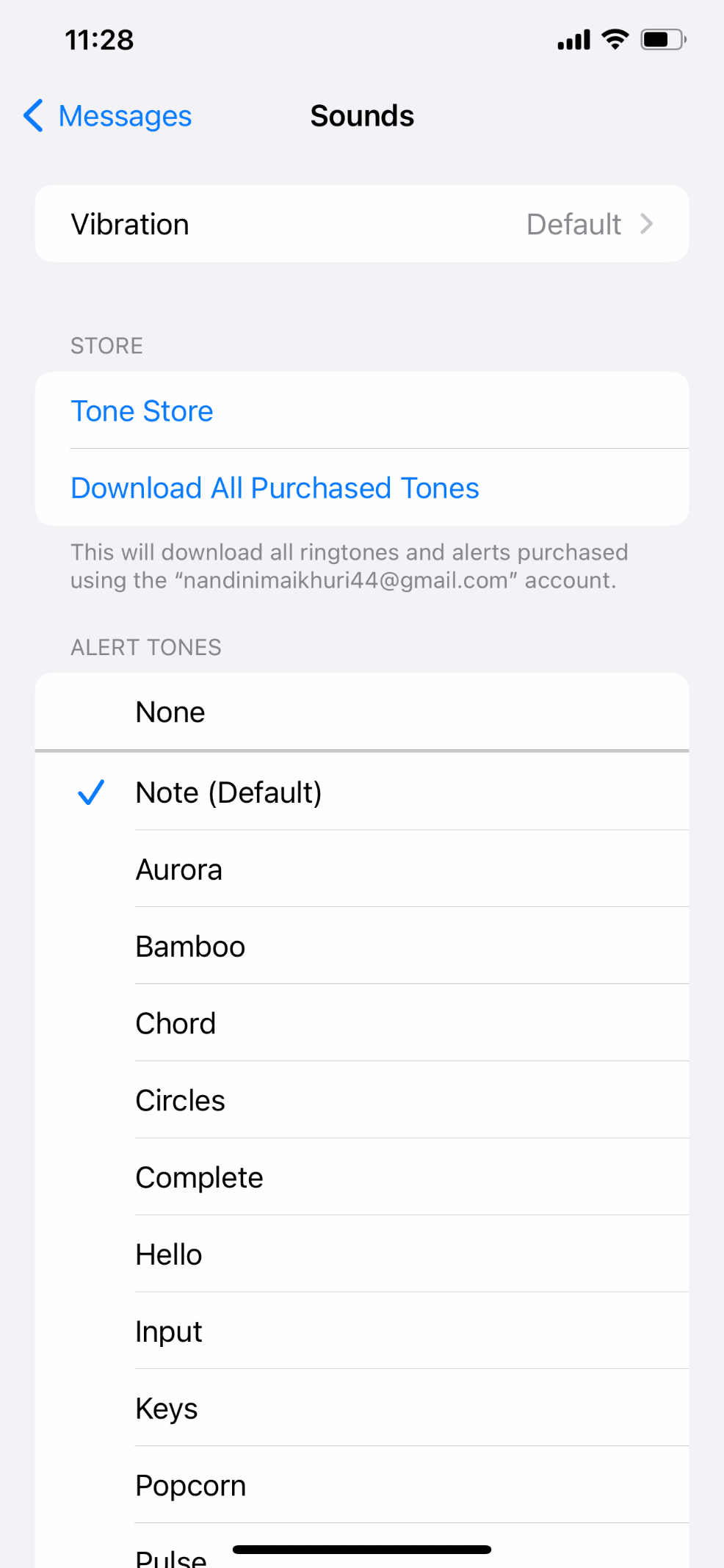
Catatan : Jika konten pesan sebenarnya tidak terlihat di Layar Terkunci iPhone Anda, pilih Selalu di bawah Tampilkan Pratinjau .
Baca Juga : Bagaimana Cara Memperbaiki Internet Lambat di iPhone Saya
Metode 3: Aktifkan Penerima dari iMessages
iPhone tidak akan memberi tahu Anda saat seseorang atau grup mengirimi Anda teks atau iMessage baru setelah Anda membisukannya. Temukan cara memperbaiki suara notifikasi iPhone yang tidak berfungsi di bagian di bawah ini:
1. Buka aplikasi Pesan di iPhone Anda.
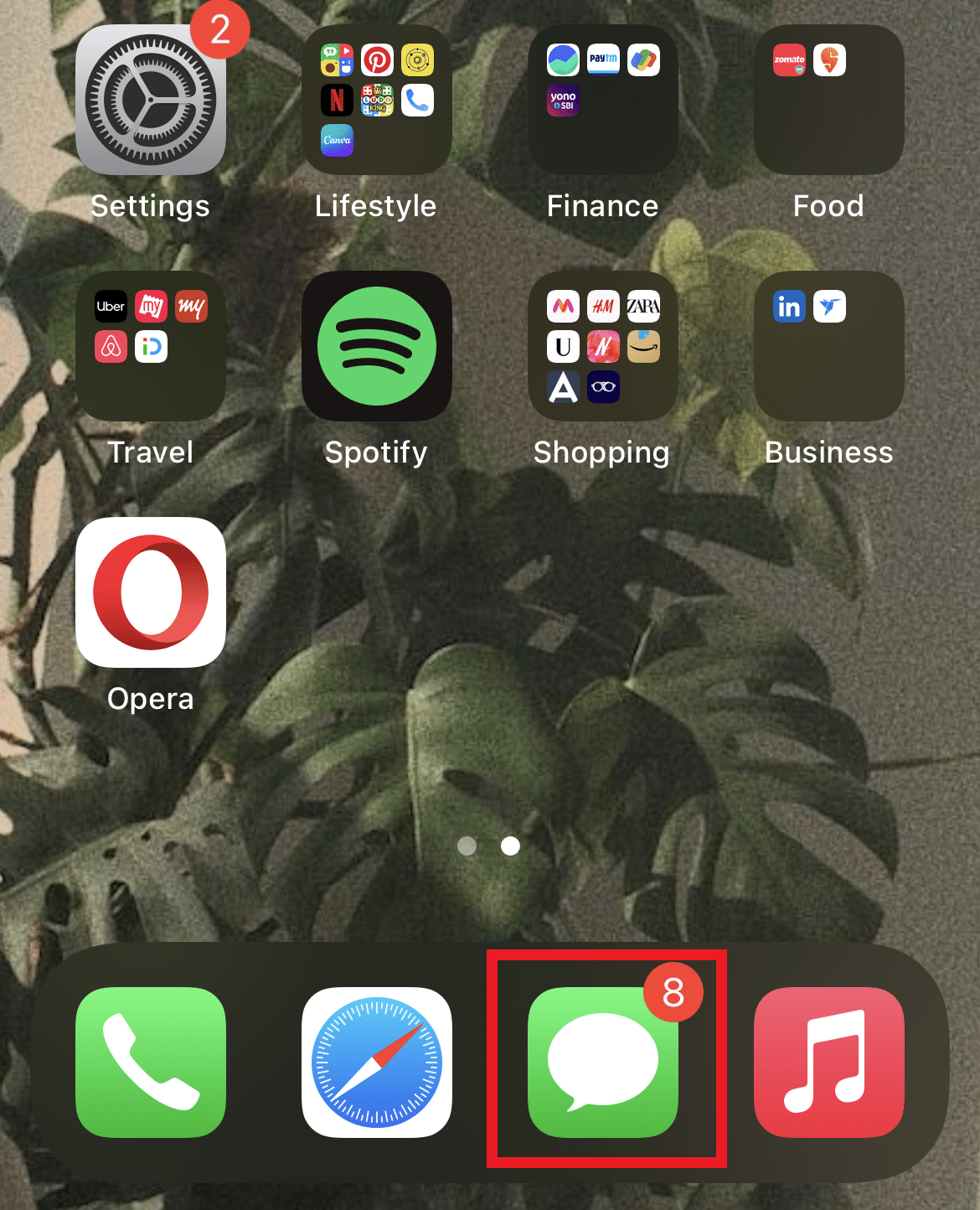
2. Ketuk pesan yang diinginkan yang peringatannya telah disembunyikan.
3. Lalu, ketuk ikon i dari pojok kanan atas, seperti gambar di bawah ini.
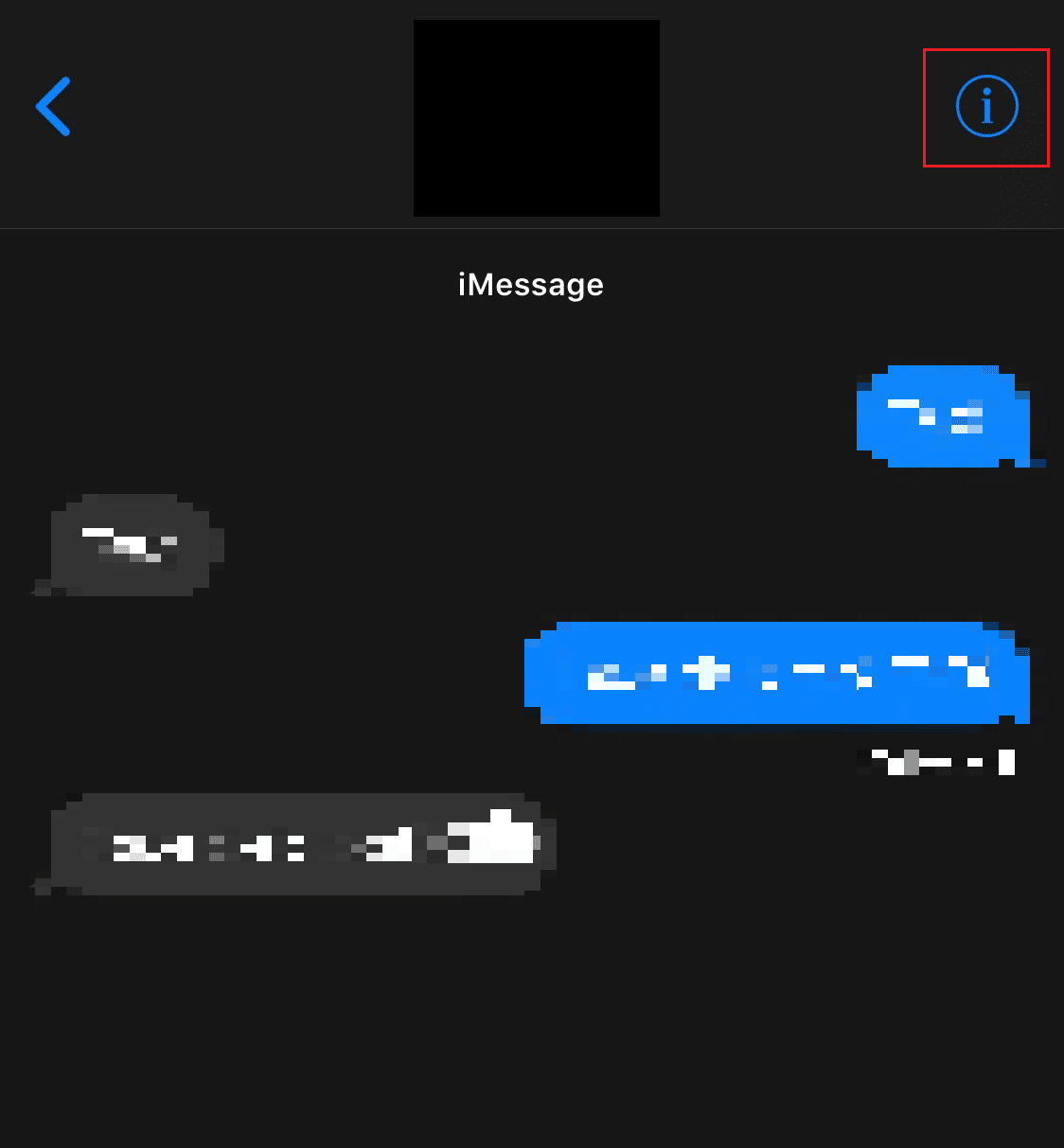
4. Matikan sakelar untuk opsi Sembunyikan Peringatan .
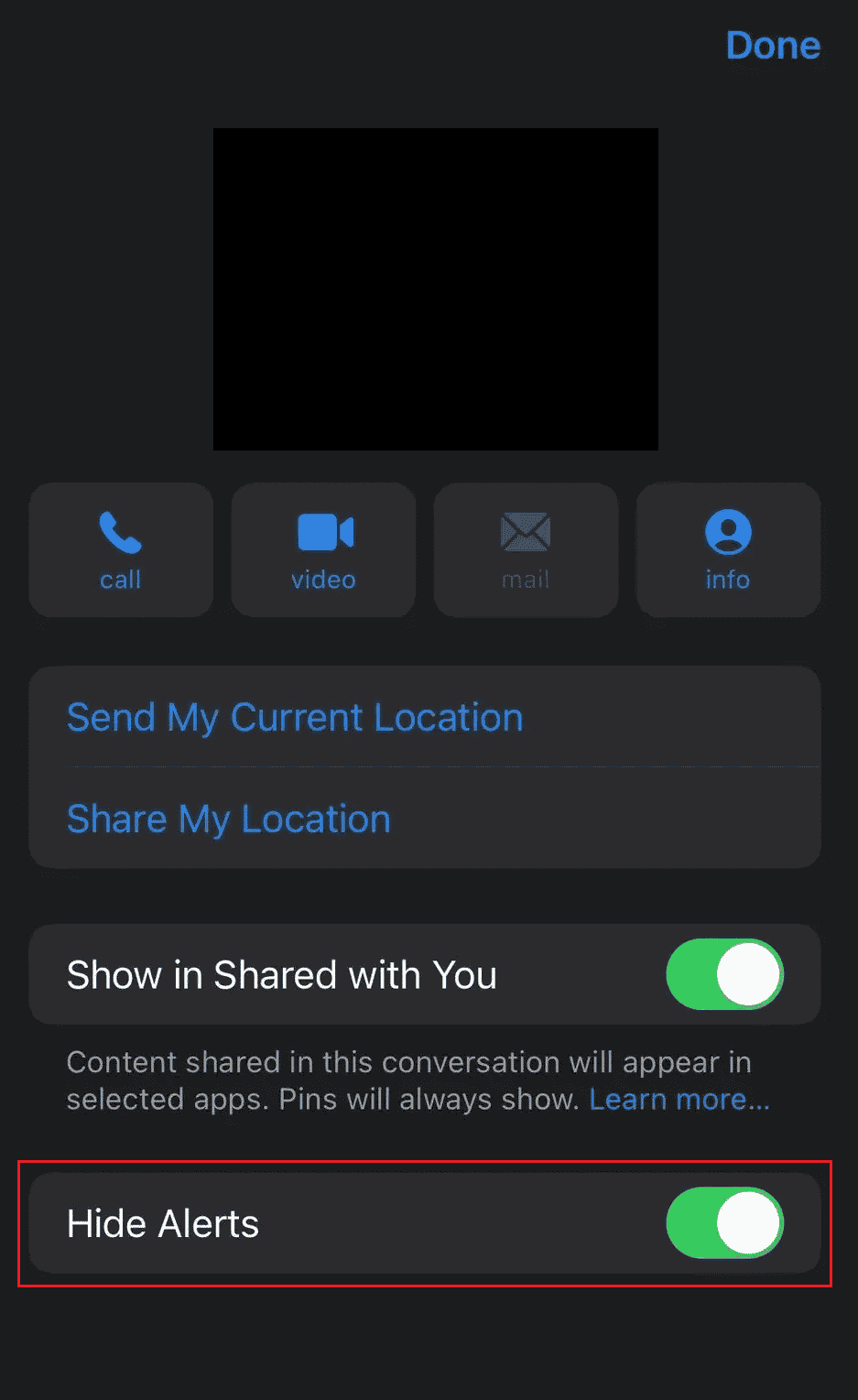
Metode 4: Tutup Paksa Aplikasi Pesan
Jika aplikasi Pesan terbuka di latar belakang, tutup paksa aplikasi ini. Untuk memaksa keluar dari aplikasi Pesan, Anda dapat mengikuti langkah-langkah yang diberikan di bawah ini.
- Di iPhone X atau iPhone model terbaru : Gesek ke atas dari bawah dan berhenti di tengah layar untuk melihat semua aplikasi yang baru-baru ini Anda gunakan.
- Di iPhone 8 atau iPhone model sebelumnya : Klik dua kali tombol beranda untuk melihat aplikasi yang baru saja Anda gunakan.
Setelah itu semua aplikasi latar belakang akan muncul, tutup aplikasi Pesan dan cegah agar tidak berjalan di latar belakang untuk memperbaiki suara notifikasi iPhone yang tidak berfungsi.
Metode 5: Aktifkan kembali iMessage
iMessage memudahkan untuk terhubung dengan teman, keluarga, dan rekan kerja. Sangat penting untuk mengonfirmasi apakah iMessage dihidupkan dan diaktifkan sebelum melanjutkan. Ikuti langkah-langkah di bawah ini untuk memperbaiki tidak ada peringatan pesan teks di iPhone:
1. Luncurkan Pengaturan iPhone .
2. Lalu, ketuk Pesan .
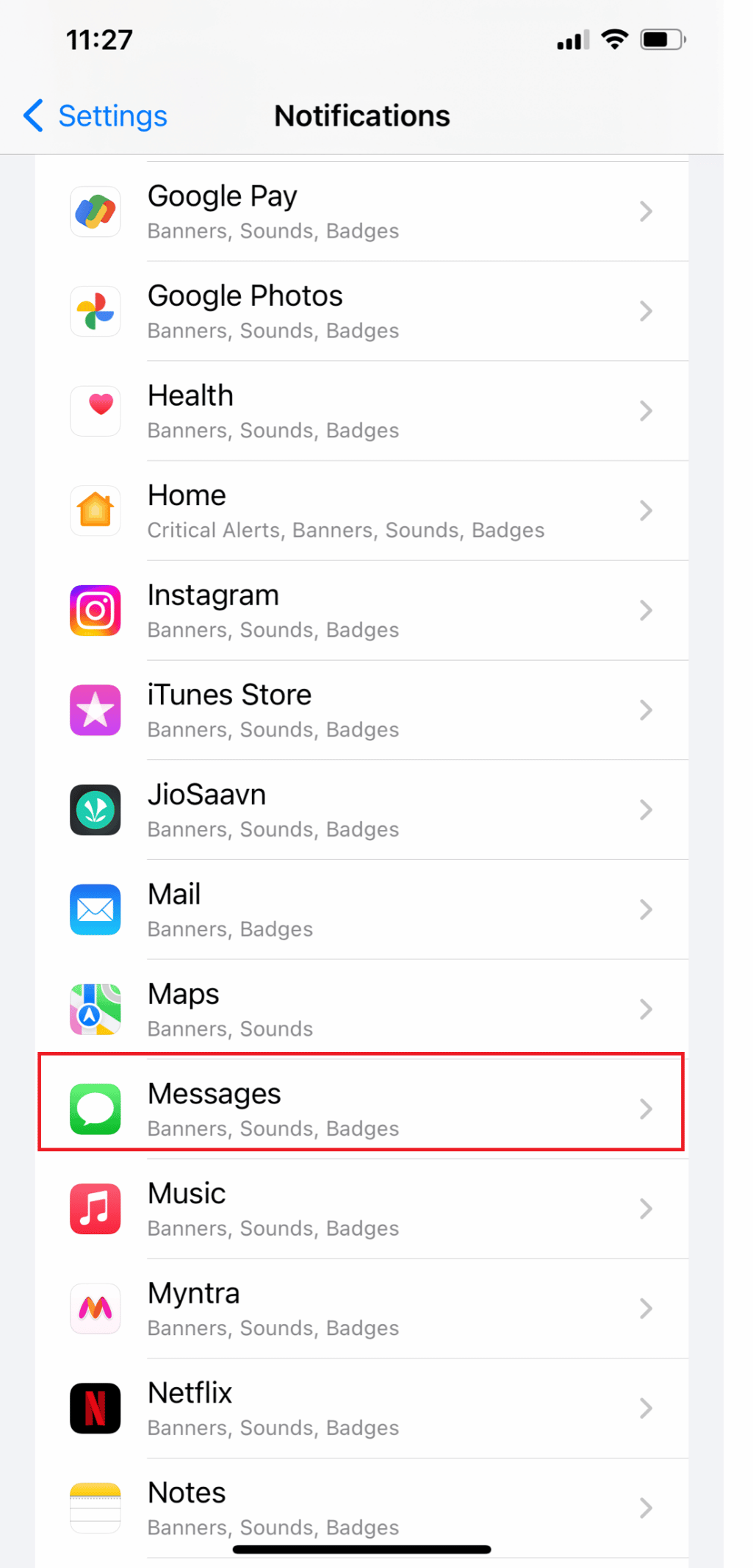
3. Matikan sakelar untuk opsi iMessage .
4. Kemudian, setelah beberapa detik, hidupkan kembali sakelar untuk opsi iMessage .
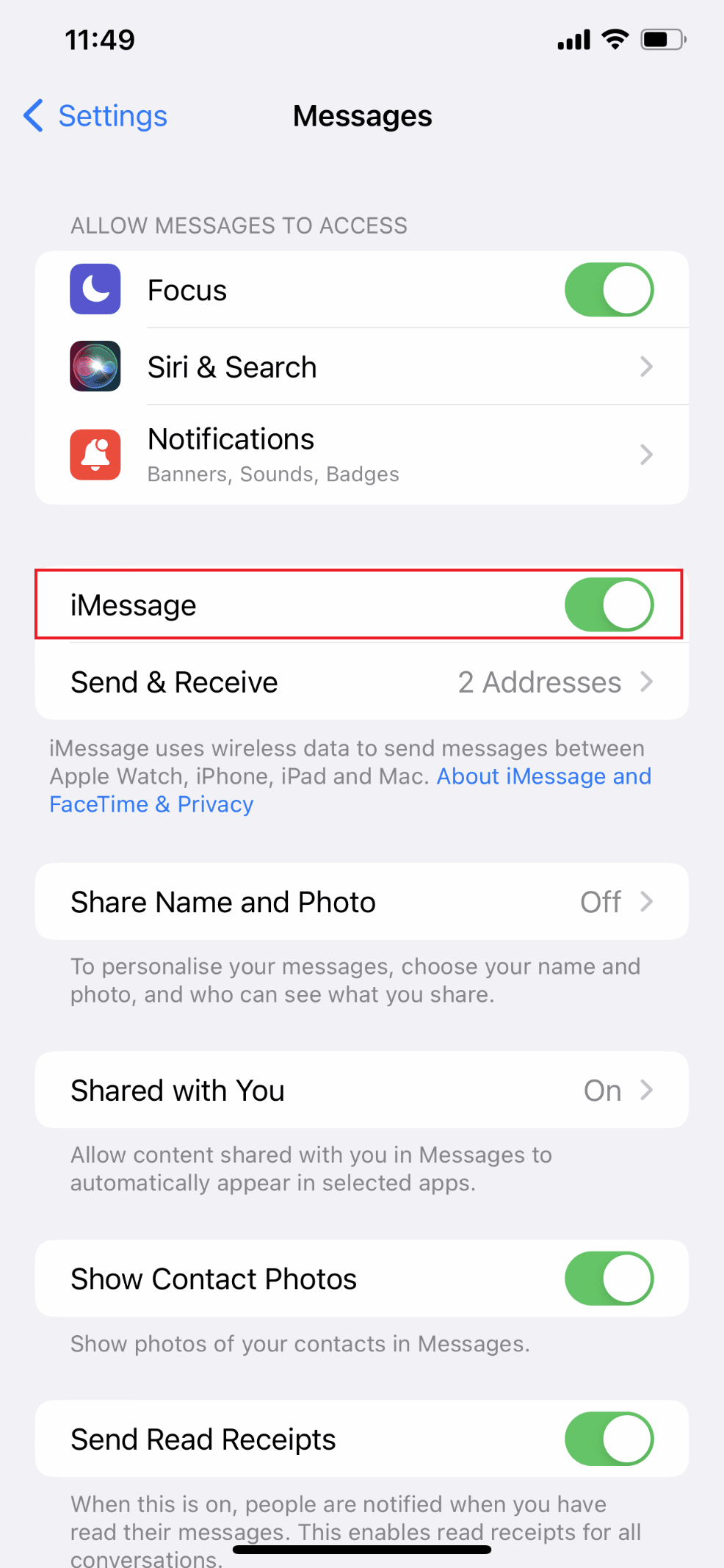
Baca Juga : Perbaiki iMessage Perlu Diaktifkan Untuk Mengirim Pesan Ini
Metode 6: Mulai ulang iPhone
Ada kalanya Anda bertanya pada diri sendiri mengapa notifikasi saya tidak bersuara di iPhone. Untuk mengatasi masalah ini, Anda dapat mencoba memulai ulang atau mem-boot ulang perangkat Anda untuk memperbaiki masalah tersebut. Ini akan menyegarkan sistem dari pembekuan dan gangguan. Anda dapat membaca artikel kami tentang Cara Memulai Ulang iPhone X untuk mempelajari cara memulai ulang.
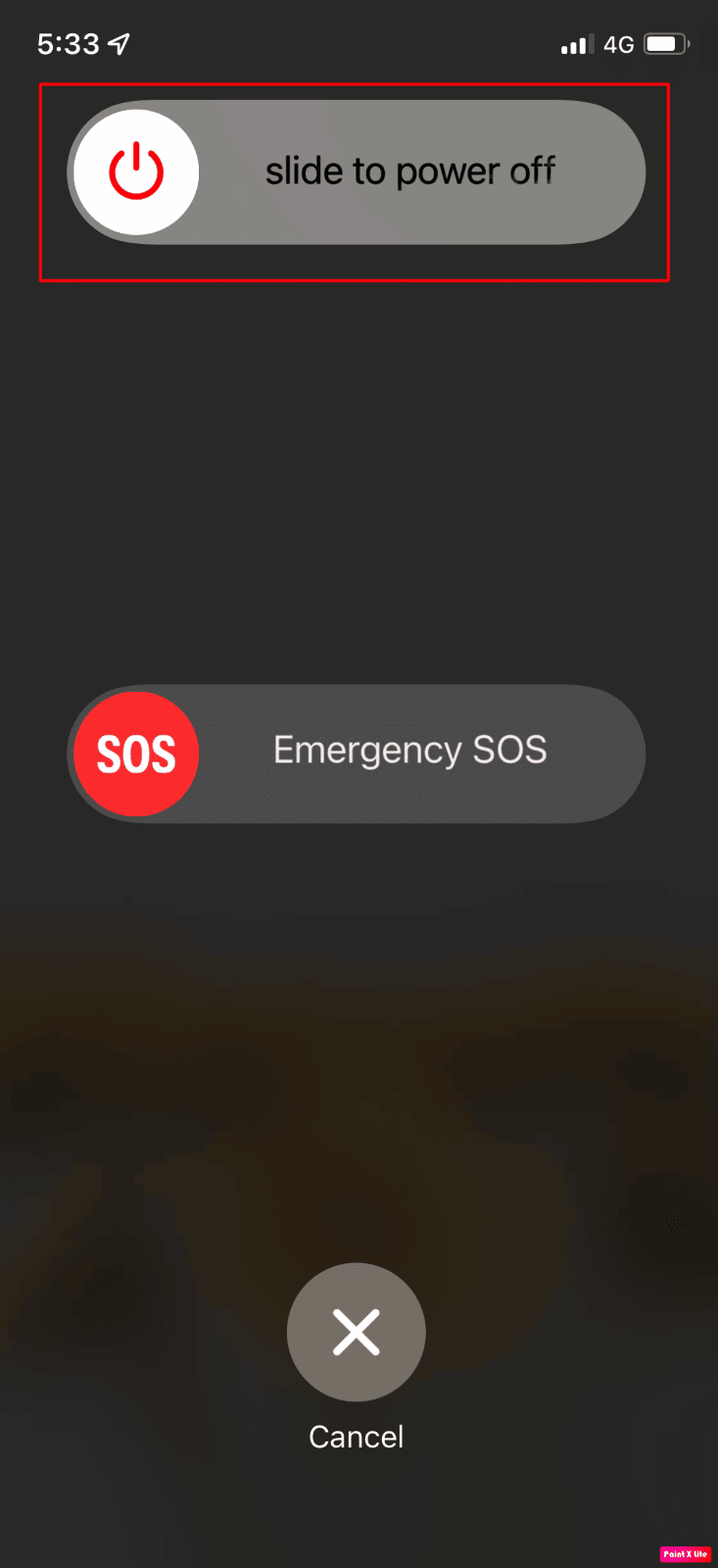
Metode 7: Nonaktifkan Filter Fitur Pengirim Tidak Dikenal
Menggunakan iPhone, Anda dapat memfilter spam dan teks dari orang asing secara otomatis. Dalam kasus yang jarang terjadi, jika Anda mengaktifkan ini, Anda mungkin melewatkan beberapa notifikasi teks penting. Selain itu, aplikasi Pesan akan mengurutkan pesan teks apa pun yang Anda terima dari orang yang tidak ada dalam daftar kontak Anda ke dalam daftar terpisah dan tidak akan memberi tahu Anda tentang mereka. Ikuti langkah-langkah di bawah ini untuk memperbaiki suara notifikasi iOS 15 tidak berfungsi:
1. Pada aplikasi Pengaturan , ketuk Pesan pilihan.
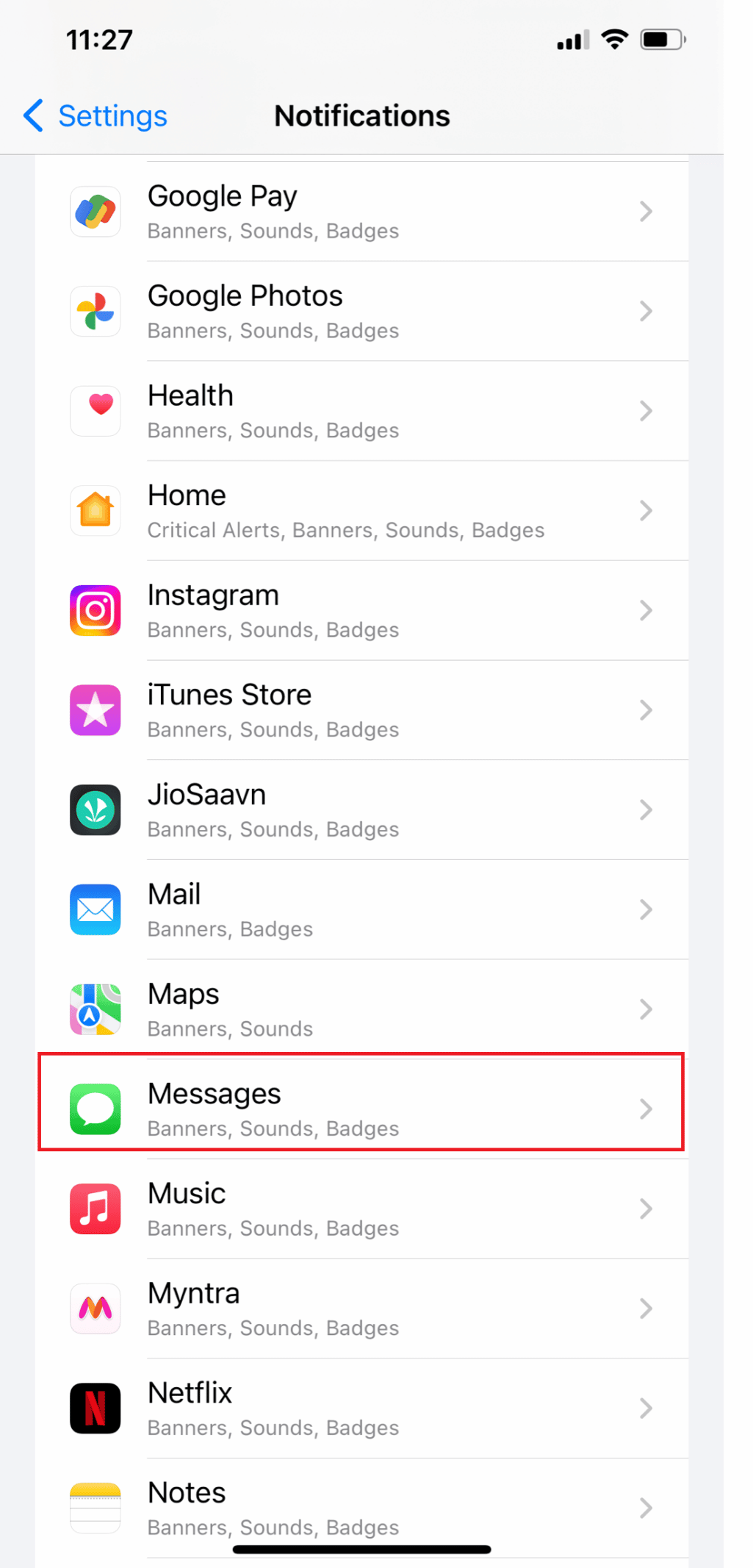
2. Sekarang, geser ke bawah dan ketuk Unknown & Spam .
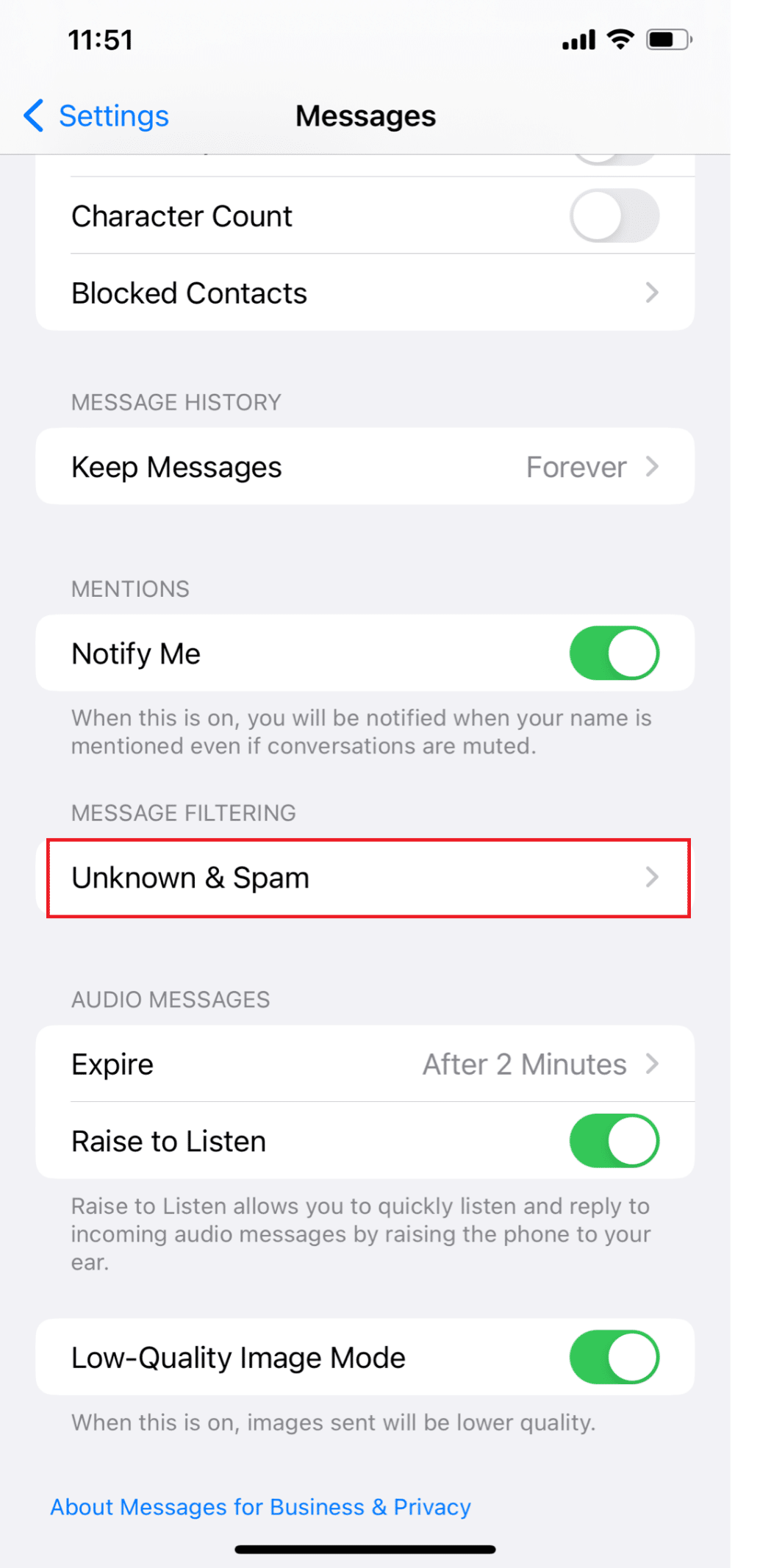
3. Kemudian, matikan sakelar untuk opsi Filter Pengirim Tidak Dikenal .
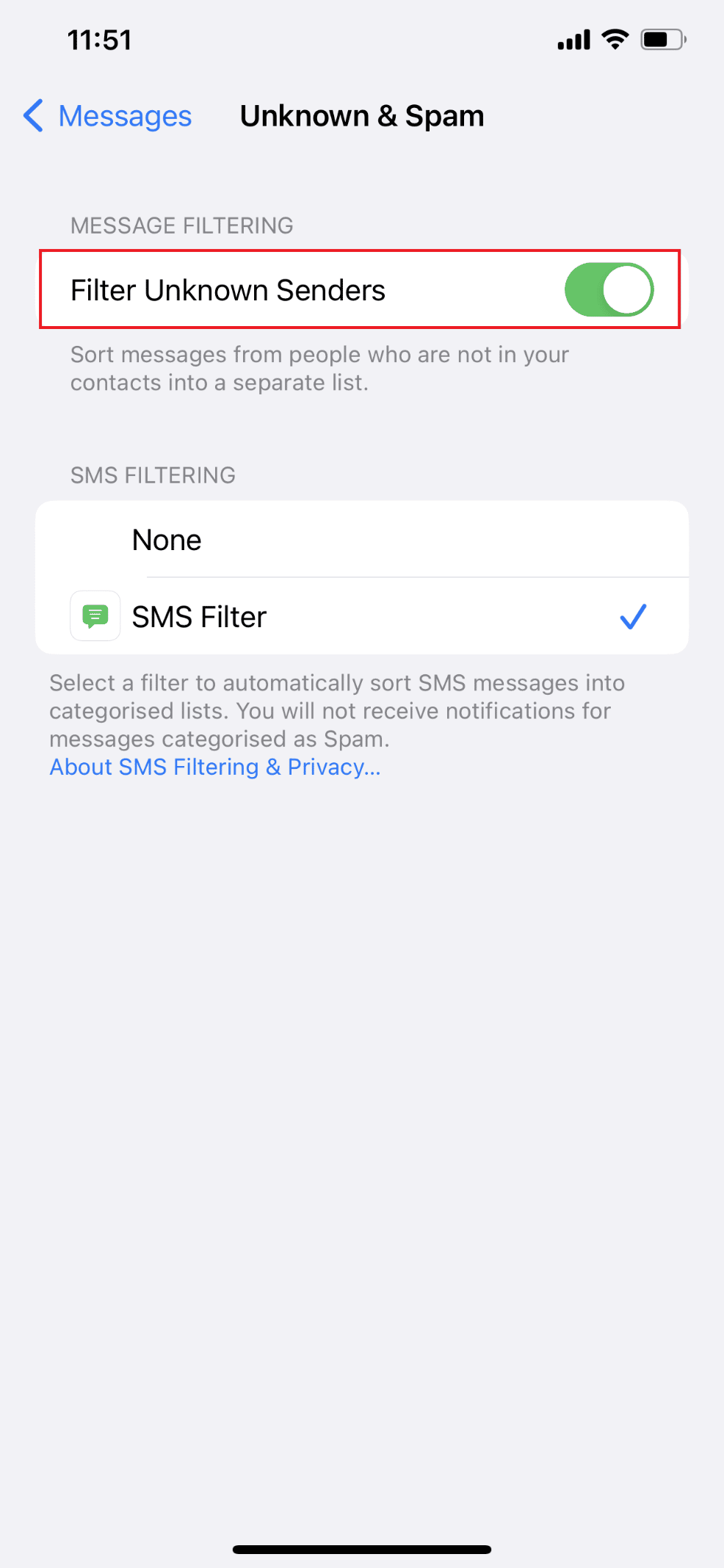

Baca Juga : Cara Mematikan Kirim Secara Tenang di iMessage
Metode 8: Putuskan Sambungan Perangkat Bluetooth
Suara pesan teks baru mungkin keluar melalui earbud atau perangkat Bluetooth tersebut daripada speaker perangkat jika Anda lupa dan membiarkannya terhubung ke iPhone Anda.
Mari kita lihat cara memutuskan perangkat Bluetooth dari iPhone Anda.
1. Buka aplikasi Pengaturan di iPhone Anda.
2. Kemudian, ketuk opsi Bluetooth .
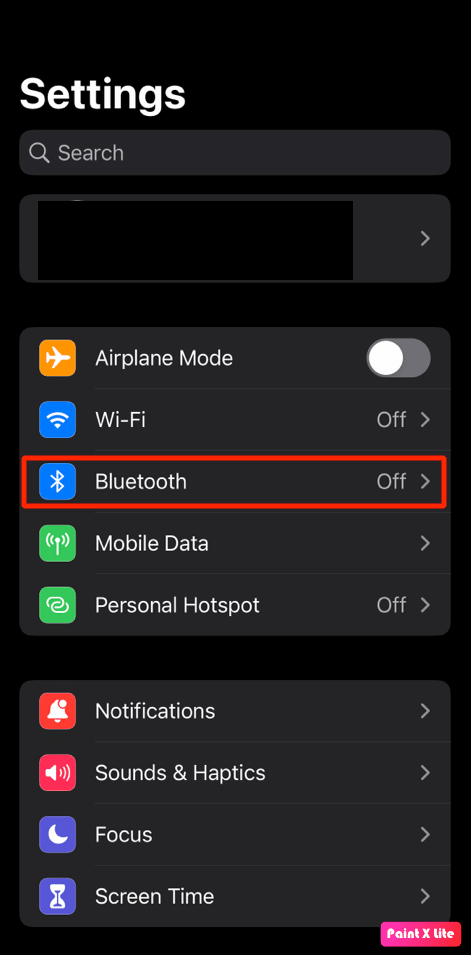
3. Temukan dan ketuk perangkat yang terhubung .
4. Setelah itu, ketuk ikon i di sebelah kanan perangkat yang terdaftar.
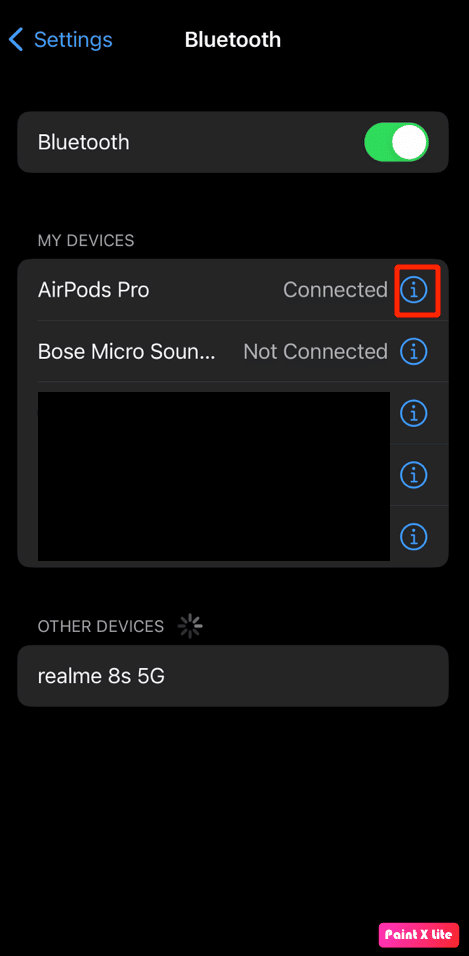
5. Ketuk opsi Lupakan Perangkat Ini dan konfirmasikan pilihan Anda.
Teruslah membaca lebih lanjut untuk mempelajari lebih lanjut metode untuk memperbaiki suara notifikasi iOS 15 tidak berfungsi.
Metode 9: Buka Blokir Kontak
Setelah Anda memblokir seseorang, mereka tidak dapat mengirim SMS atau menelepon Anda. Periksa untuk melihat apakah orang tertentu belum (secara tidak sengaja atau sengaja) ditambahkan ke daftar blokir jika Anda tidak menerima SMS dari mereka. Ikuti langkah-langkah di bawah ini untuk memperbaiki mengapa notifikasi saya tidak bersuara pada masalah iPhone:
1. Buka Pengaturan dan ketuk Notifikasi > Pesan .
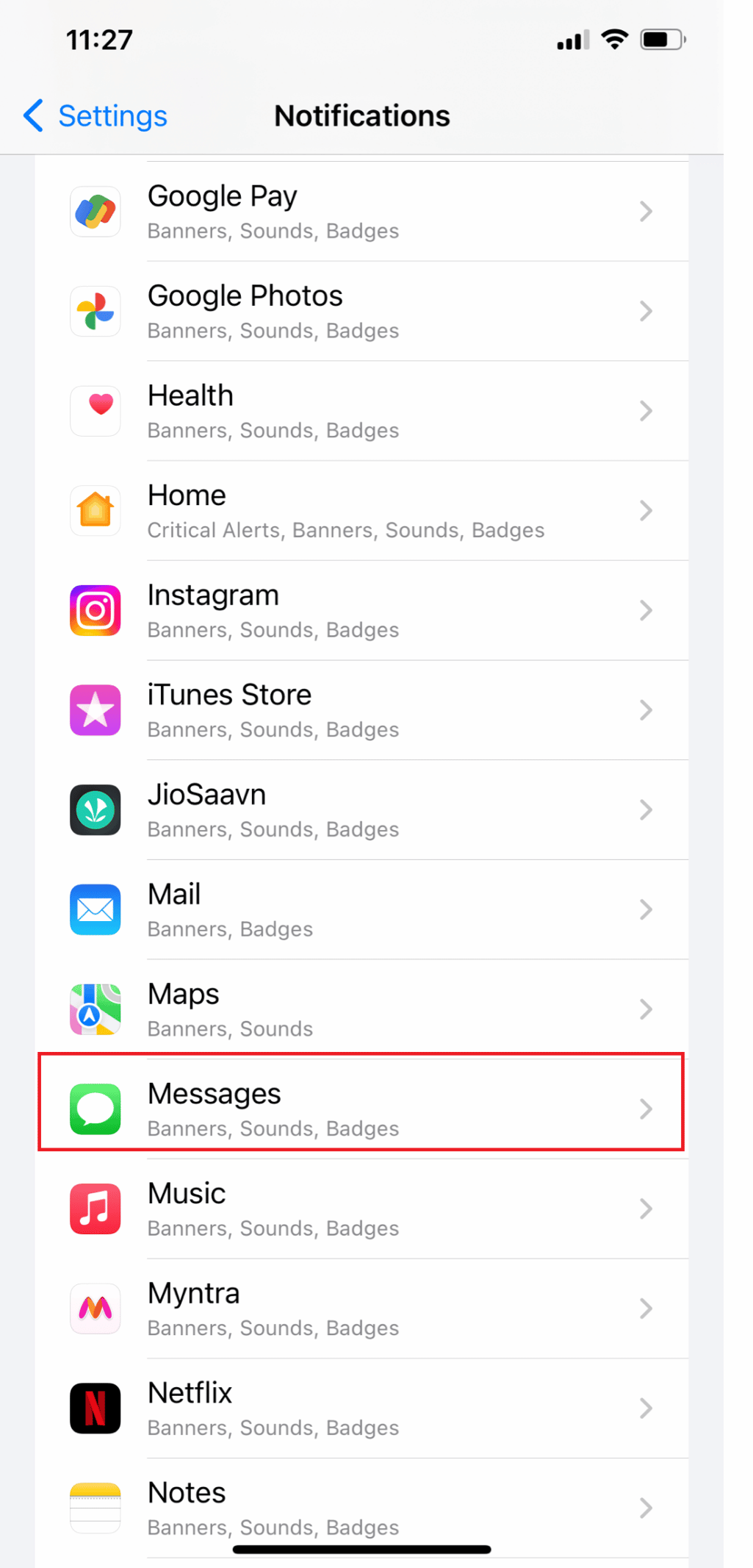
2. Ketuk Kontak yang Diblokir .
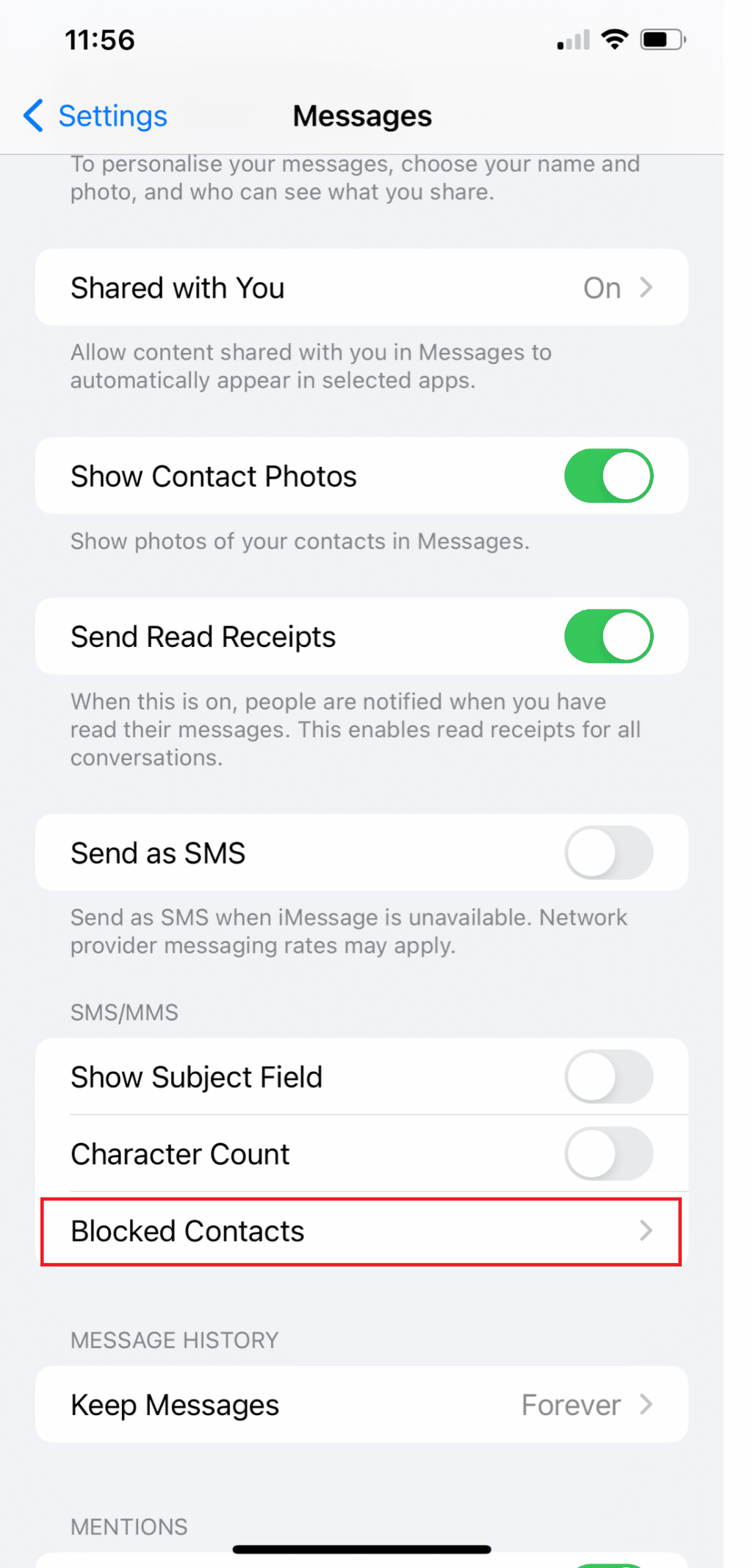
3. Gesek ke kiri pada nama atau nomor telepon orang tersebut, jika tercantum di sini, dan ketuk Buka Blokir .
Metode 10: Aktifkan Nada Peringatan Pesan
Saat Anda menerima pesan atau pemberitahuan baru di iPhone Anda, itu akan memainkan nada peringatan. Jika Anda tidak memilih Nada Peringatan untuk layanan atau aplikasi tertentu di iPhone Anda, suara tidak akan diputar setiap kali pemberitahuan baru diterima. Ikuti langkah-langkah di bawah ini untuk memperbaiki mengapa notifikasi saya tidak bersuara pada masalah iPhone:
1. Buka aplikasi Pengaturan di iPhone Anda.
2. Sekarang, ketuk Suara & Haptik .
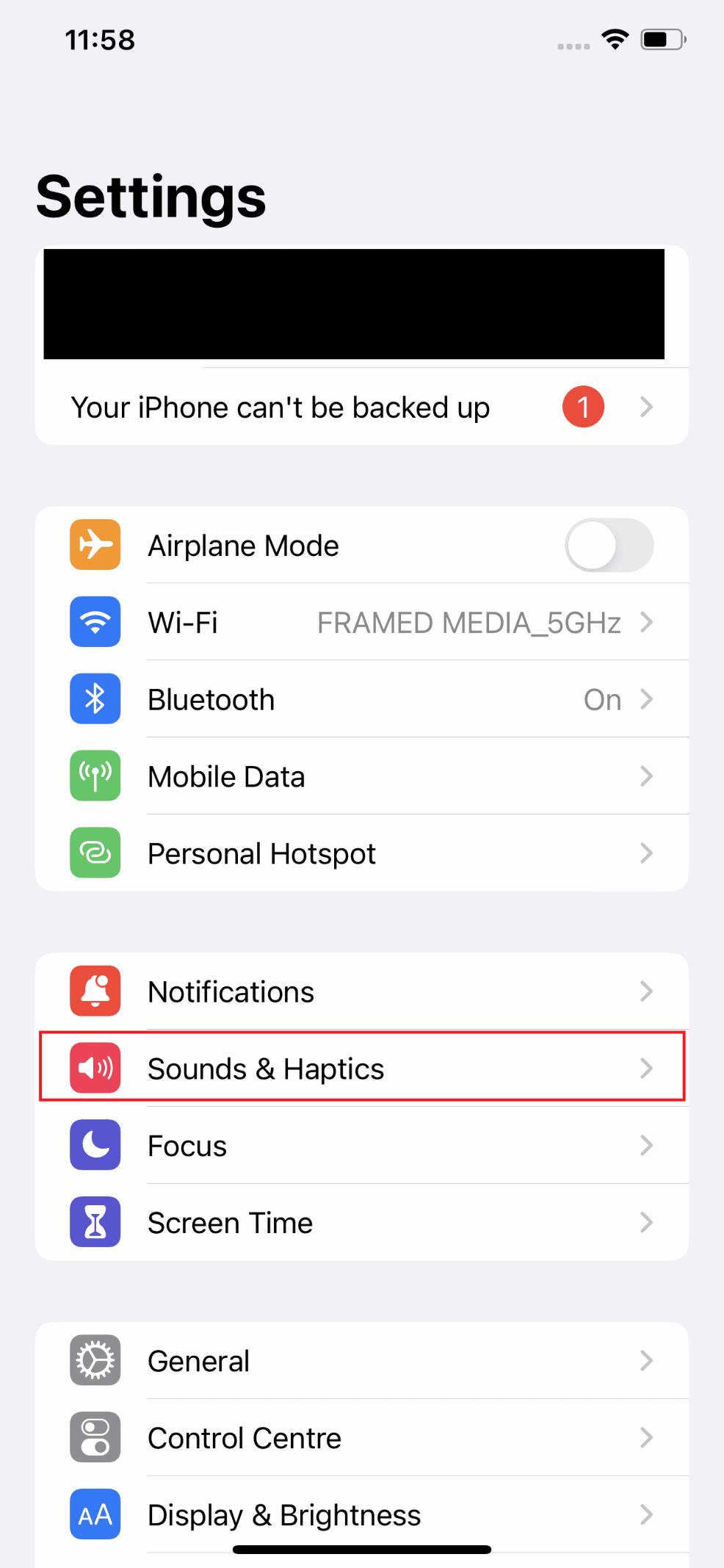
3. Lalu, ketuk Nada Teks .
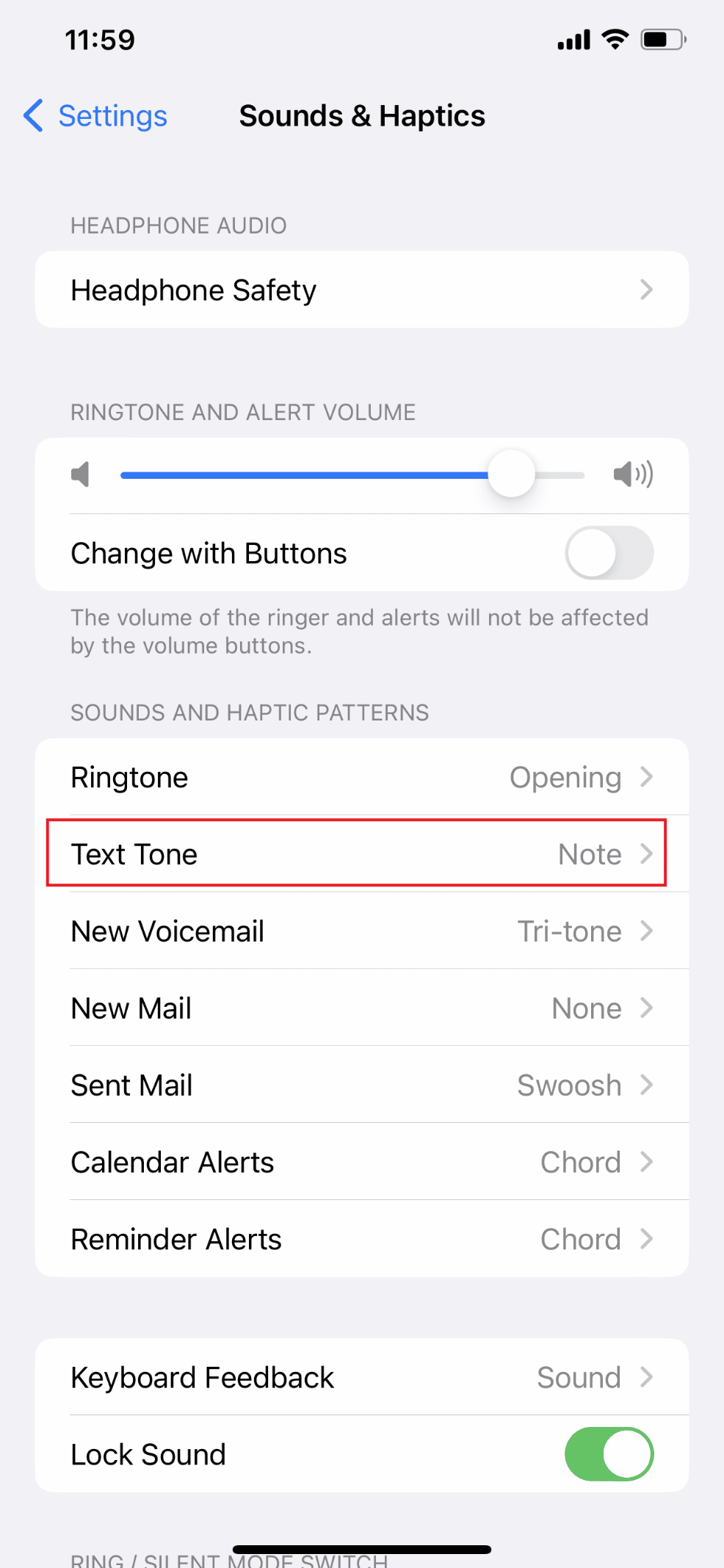
4. Ketuk nada yang diinginkan yang tercantum di halaman untuk memilihnya sebagai nada teks/pemberitahuan jika Jenis Peringatan diatur ke Tidak Ada.
Catatan : Kembali ke halaman Sounds & Haptics dan pastikan Alert Tones diaktifkan untuk semua layanan dan aplikasi lainnya (seperti Mail, Voicemail, AirDrop, dll.). Pastikan untuk memilih nada notifikasi jika salah satunya adalah Tidak ada.
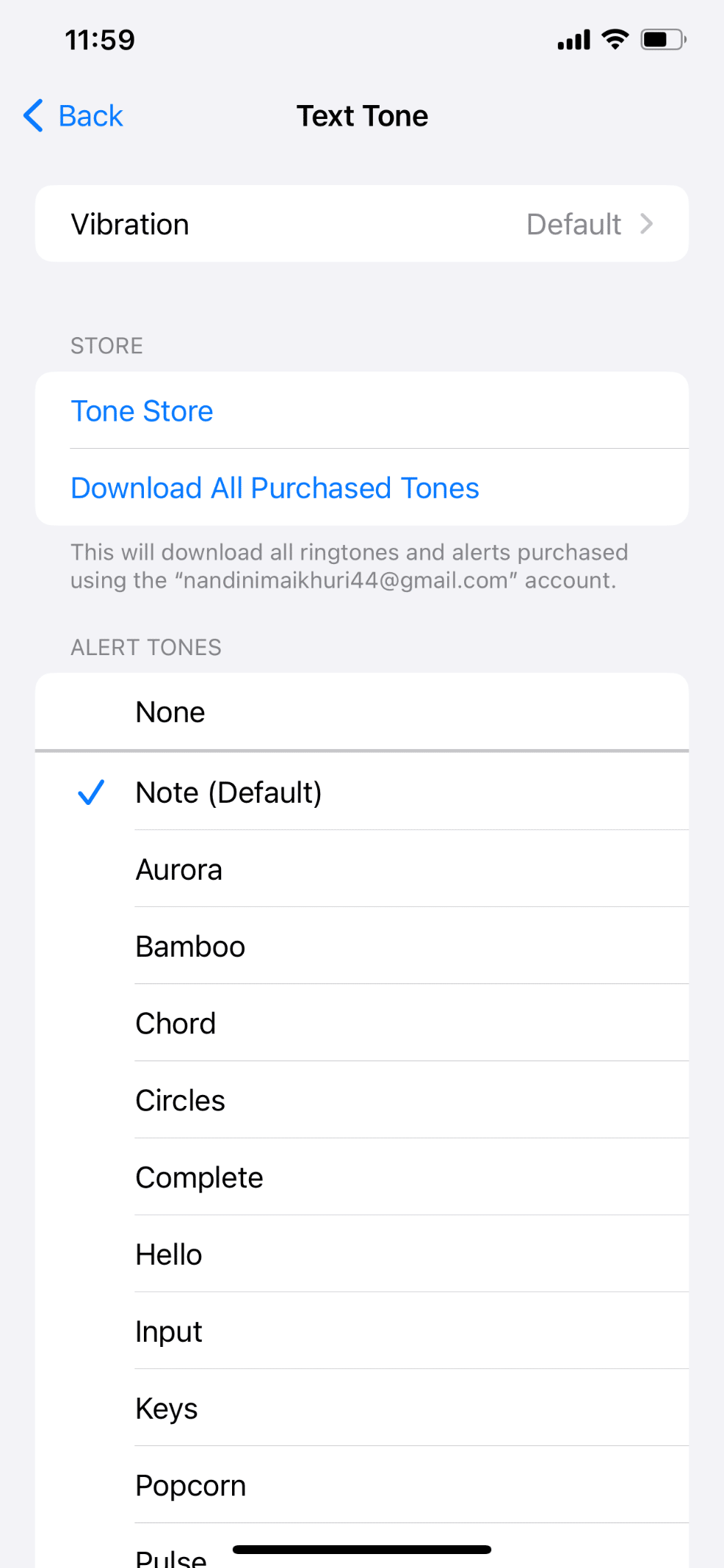
Baca Juga : Cara Melihat Notifikasi Lama di iPhone
Metode 11: Aktifkan Beri Tahu Saya
Apakah Anda membisukan percakapan karena suasana hati Anda sedang buruk setelah menerima terlalu banyak notifikasi iMessage grup? Anda tidak akan lagi mendapatkan notifikasi kecuali seseorang secara khusus menyebut Anda dalam percakapan yang dibisukan. Dengan melakukan ini, Anda dapat mengurangi notifikasi teks yang tidak berguna sambil melacak orang-orang yang secara khusus menyebut Anda. Ikuti langkah-langkah di bawah ini untuk memperbaiki mengapa notifikasi saya tidak bersuara pada masalah iPhone:
1. Buka Pengaturan dan ketuk Pesan .
2. Sekarang, geser ke bawah dan aktifkan sakelar untuk opsi Beri Tahu Saya .
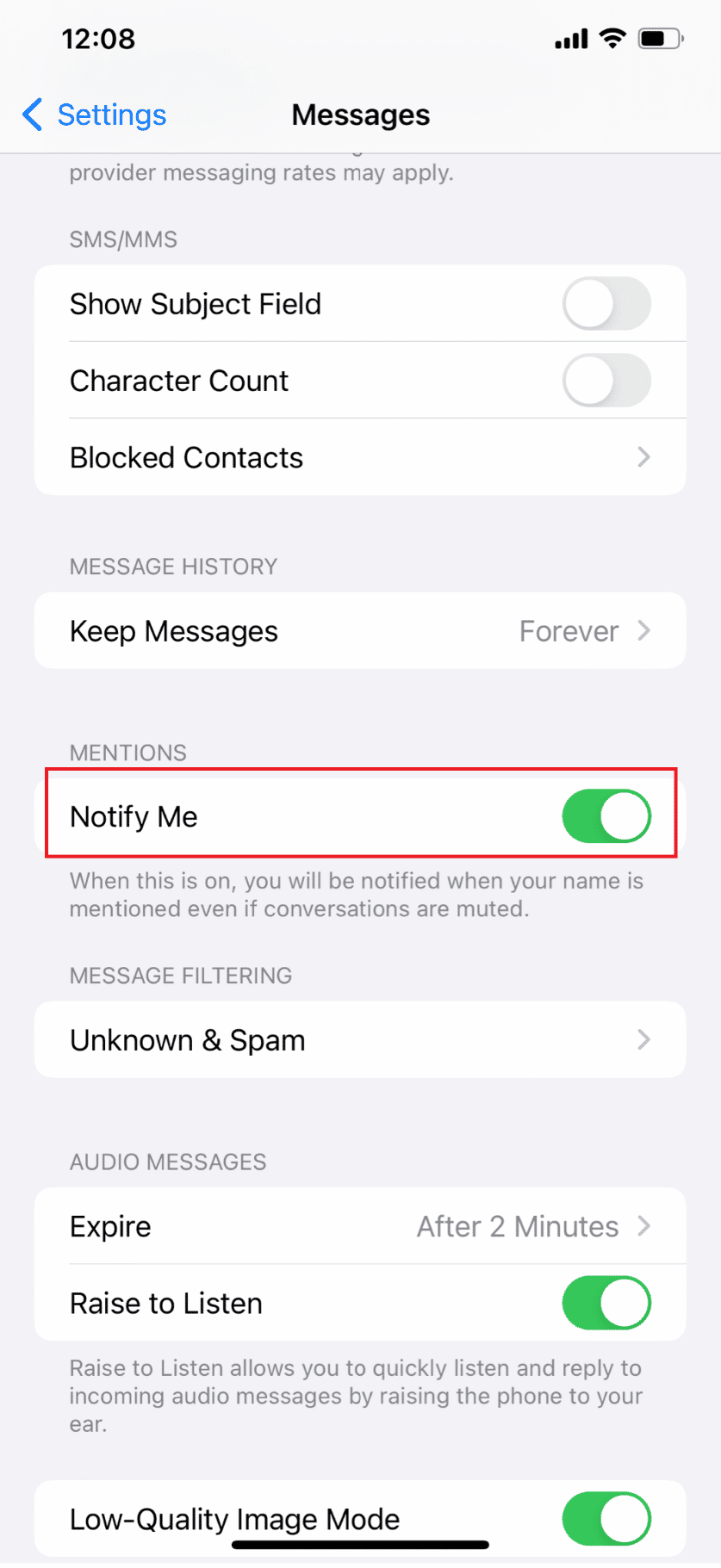
Metode 12: Perbarui iOS
Salah satu hal terbaik tentang memiliki iPhone adalah Anda mendapatkan pembaruan rutin untuk sistem operasi perangkat Anda. Ini juga berlaku untuk produk Apple lainnya, tetapi iPhone adalah yang paling sering diperbarui. Anda menerima banyak pembaruan untuk iOS karena Apple ingin memperbaiki sebanyak mungkin masalah dengan produknya. Masalah yang ada di pembaruan iOS sebelumnya kemungkinan besar harus diperbaiki di pembaruan yang lebih baru, dan seterusnya. Ikuti langkah-langkah di bawah ini untuk memperbaiki mengapa notifikasi saya tidak bersuara pada masalah iPhone:
1. Di iPhone Anda, luncurkan aplikasi Pengaturan .
2. Ketuk Umum dari menu.
3. Lalu, ketuk Pembaruan Perangkat Lunak .
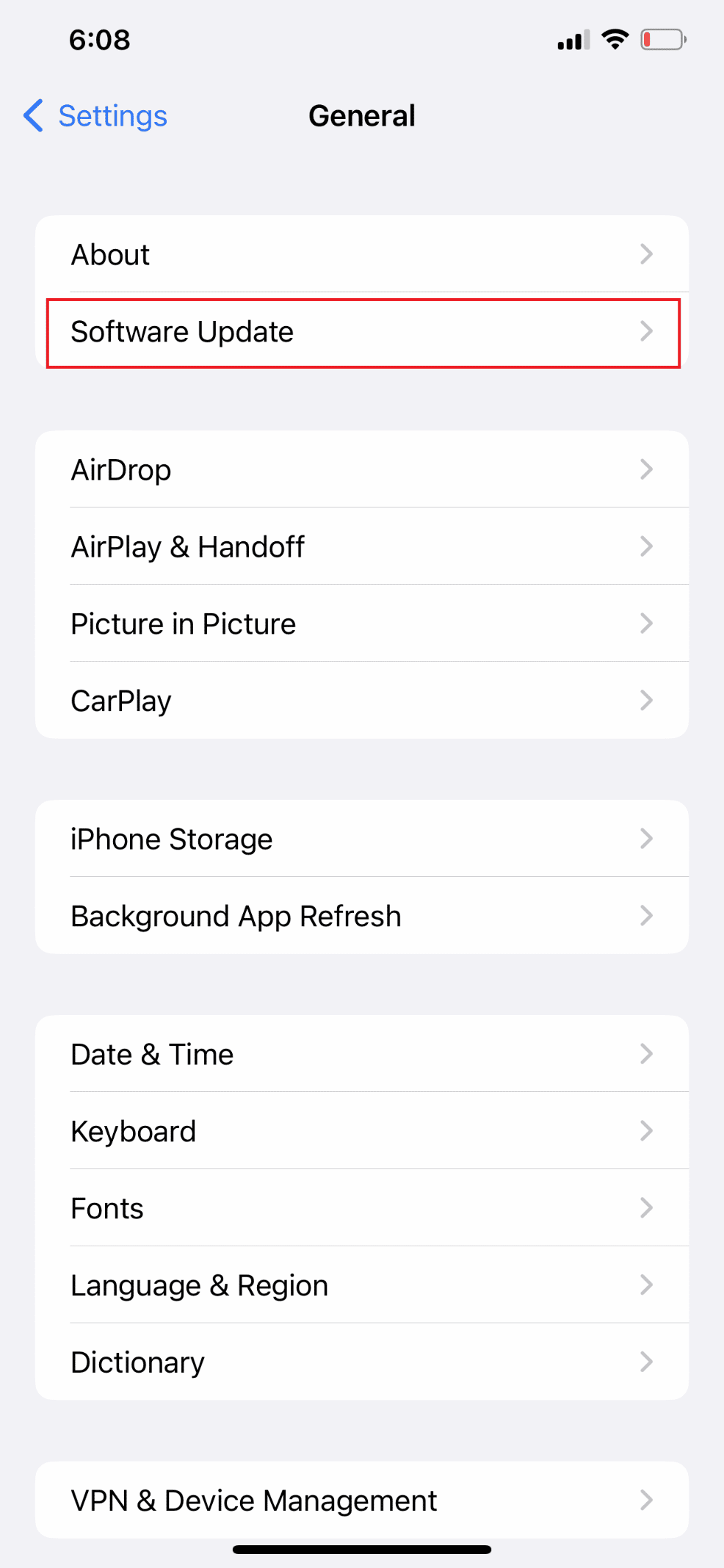
4. Ketuk Unduh dan Instal .
Catatan : Pilih Lanjutkan atau Batalkan jika Anda mendapatkan pesan yang meminta Anda untuk menghapus beberapa aplikasi sementara agar iOS dapat diperbarui.
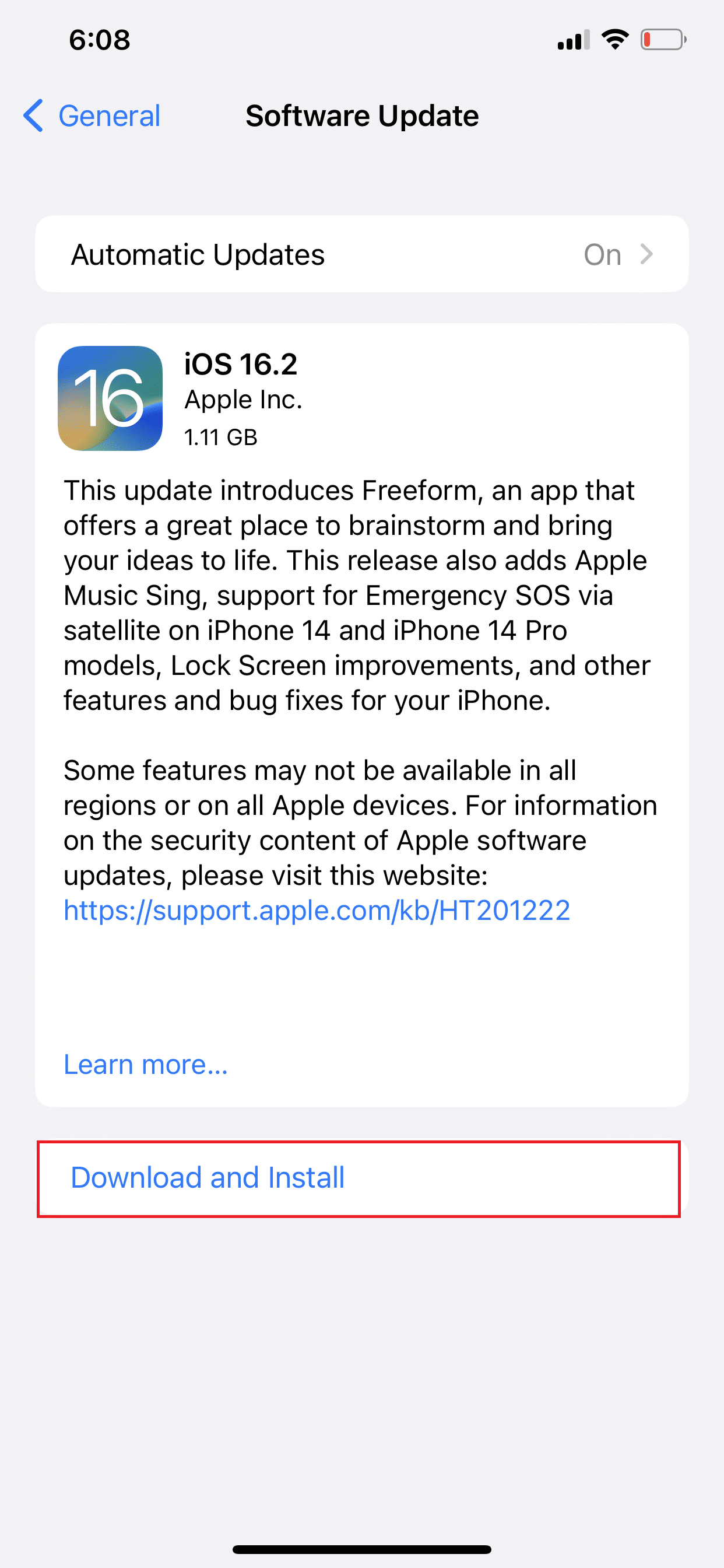
5A. Jika Anda ingin pembaruan segera terjadi, ketuk opsi Instal .
5B. Atau, jika Anda mengetuk Instal Malam Ini dan menyambungkan perangkat iOS ke daya sebelum Anda tidur, perangkat Anda akan diperbarui secara otomatis dalam semalam .
Catatan : Anda juga diberikan pilihan untuk menginstal software nanti dengan memilih Remind Me Later .
Metode 13: Nonaktifkan Penerusan Pesan Teks
Ada kalanya pemberitahuan teks baru tidak muncul di iPhone jika Anda memilih untuk menerima teks di Mac atau iPad. Ikuti langkah-langkah di bawah ini untuk memperbaiki mengapa notifikasi saya tidak bersuara pada masalah iPhone:
1. Buka aplikasi Pengaturan di iPhone Anda.
2. Lalu, ketuk Pesan .
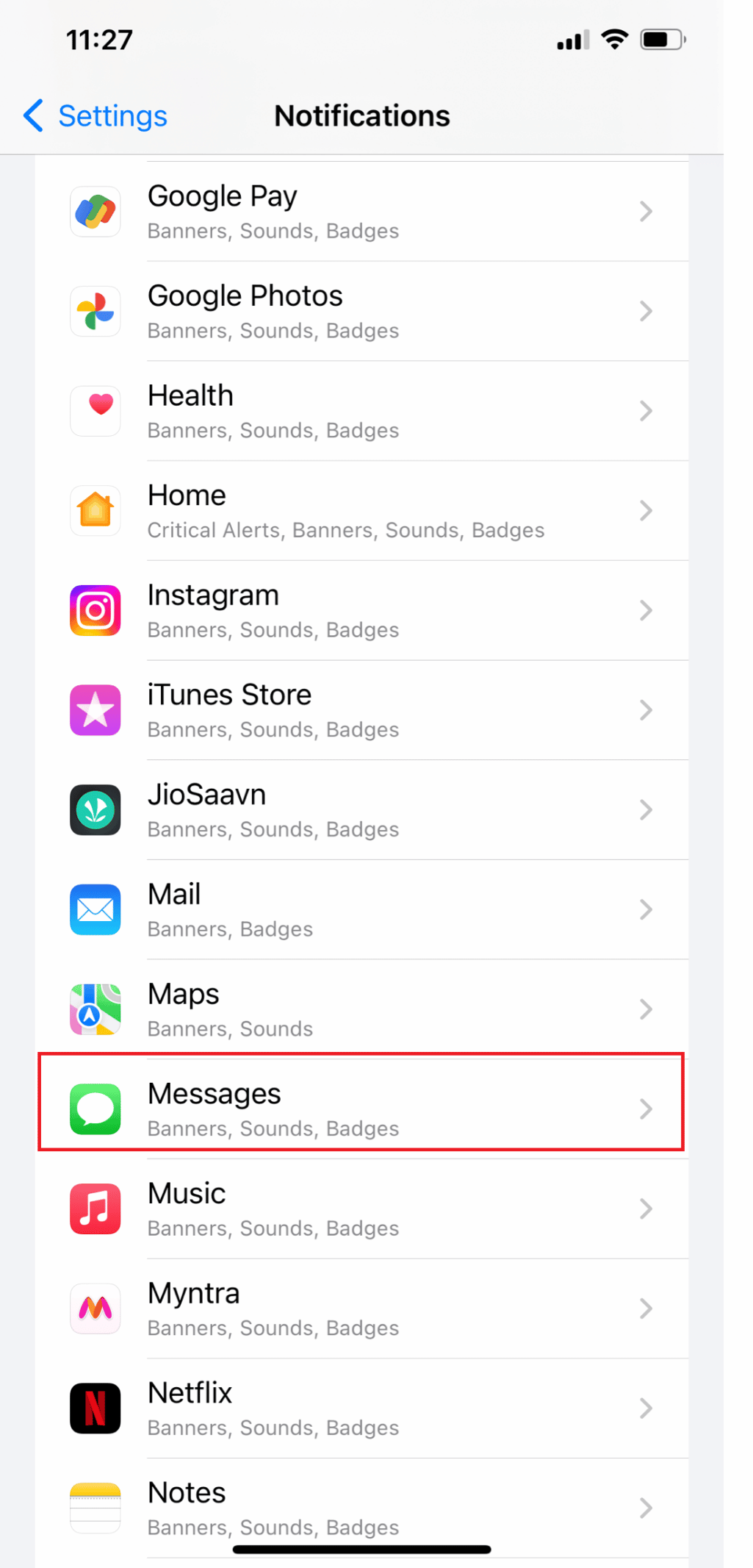
3. Sekarang, geser ke bawah dan ketuk Penerusan Pesan Teks .
4. Terakhir, matikan opsi Penerusan Pesan Teks untuk Perangkat Apple lainnya.
Baca Juga : Cara Menonaktifkan Munculan di Safari di iPhone
Metode 14: Atur Ulang Semua Pengaturan
Setelan atau penyesuaian yang tidak valid juga dapat berdampak negatif pada notifikasi. Jika masalah muncul setelah mengubah beberapa pengaturan telepon, ini mungkin akar masalahnya. Hal yang sama dapat terjadi setelah penginstalan pembaruan baru untuk iOS atau aplikasi. Dalam beberapa kasus, pembaruan mengesampingkan pengaturan, yang dapat menyebabkan konflik. Memulihkan pilihan default dan konfigurasi asli dapat membantu mengesampingkan hal ini. Ikuti langkah-langkah di bawah ini untuk memperbaiki mengapa notifikasi saya tidak bersuara pada masalah iPhone:
1. Buka Pengaturan iPhone .
2. Ketuk Umum > Transfer atau Atur Ulang iPhone .
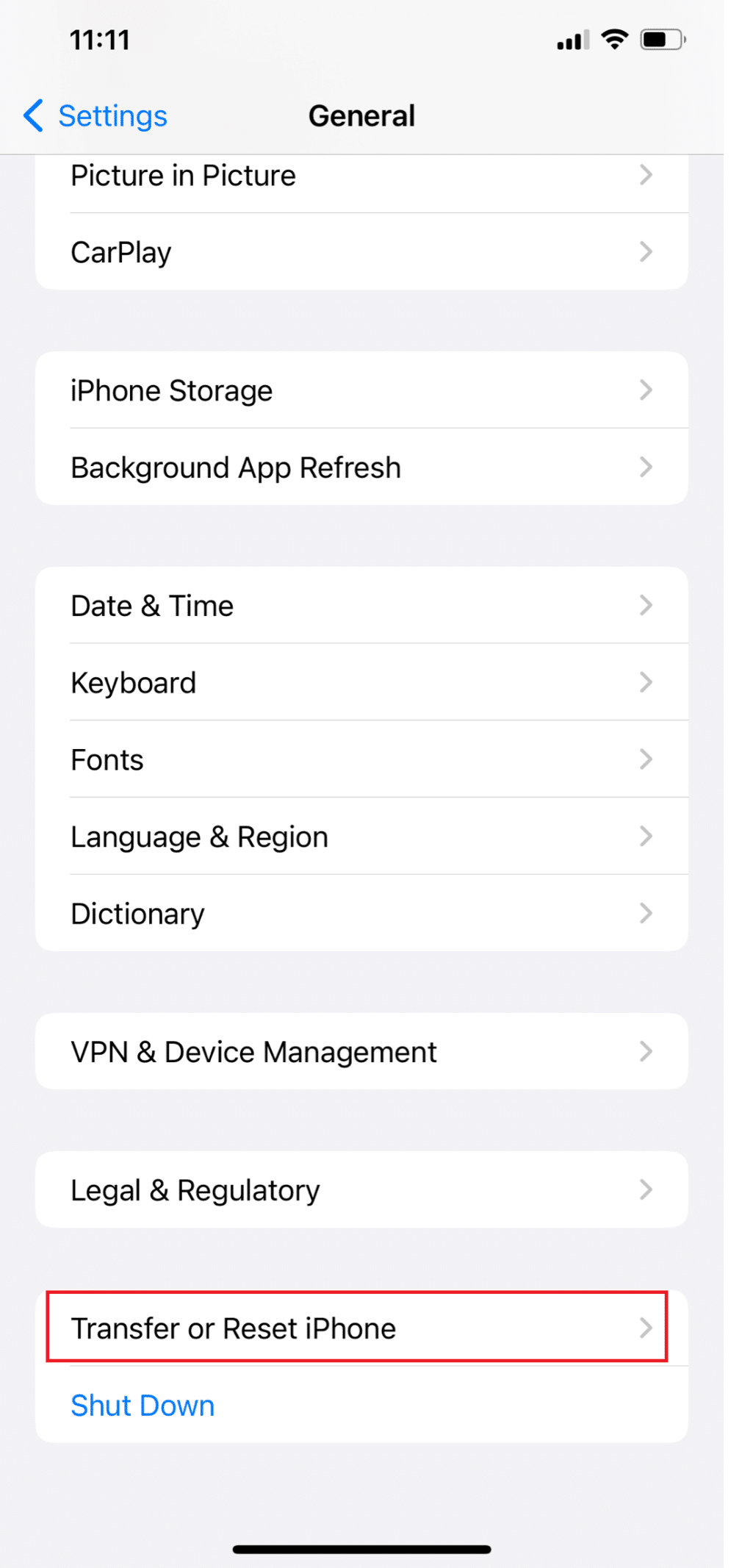
3. Ketuk Atur Ulang .
4. Ketuk Atur Ulang Semua Pengaturan .
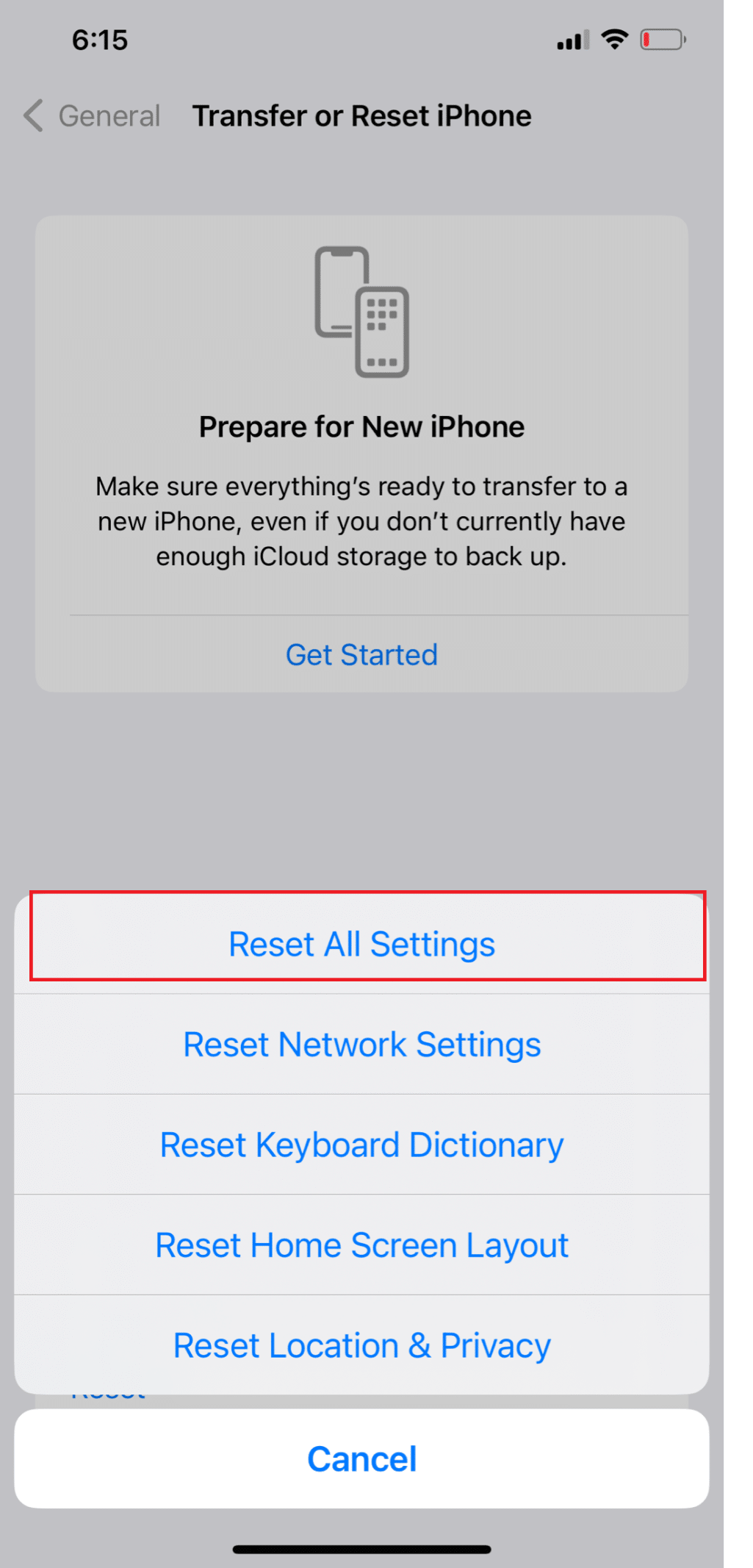
Metode 15: Lakukan Reset Pabrik
Upaya terakhir yang dapat Anda coba sendiri dan kemungkinan perbaikan jika masalah muncul kembali setelah menerapkan solusi sebelumnya adalah reset pabrik. Anda mungkin menghadapi masalah sistem serius yang memerlukan perbaikan lebih canggih, seperti pengaturan ulang sistem secara lengkap. Namun, pastikan untuk mencadangkan semua file penting Anda terlebih dahulu karena hal itu akan mengakibatkan penghapusan permanen. Anda dapat memilih untuk mencadangkan file Anda ke iTunes atau iCloud. Ikuti panduan kami tentang Cara Menyetel Ulang Pabrik iPhone X.
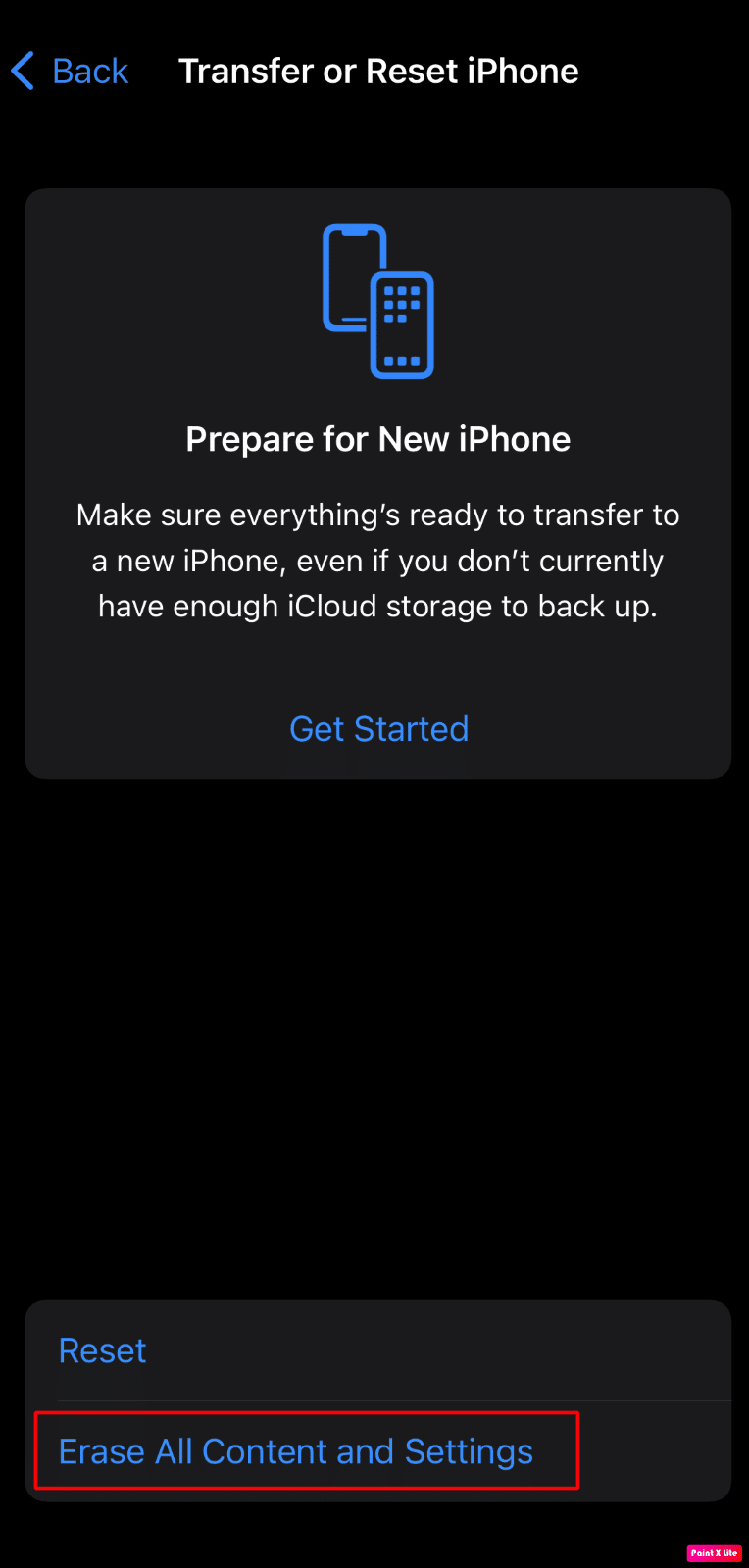
Metode 16: Hubungi Dukungan Apple
Anda harus menghubungi Dukungan Apple jika salah satu metode yang disebutkan di atas tidak berhasil untuk Anda. Anda bisa mendapatkan pendapat profesional tentang apa yang dapat Anda lakukan untuk memperbaiki suara notifikasi iPhone yang tidak berfungsi. Apple menyediakan meja bantuan online yang memberikan artikel serta dukungan langsung dari kantor pusat mereka. Anda dapat mengunjungi halaman Dukungan iPhone untuk terhubung ke tim dukungan Apple.
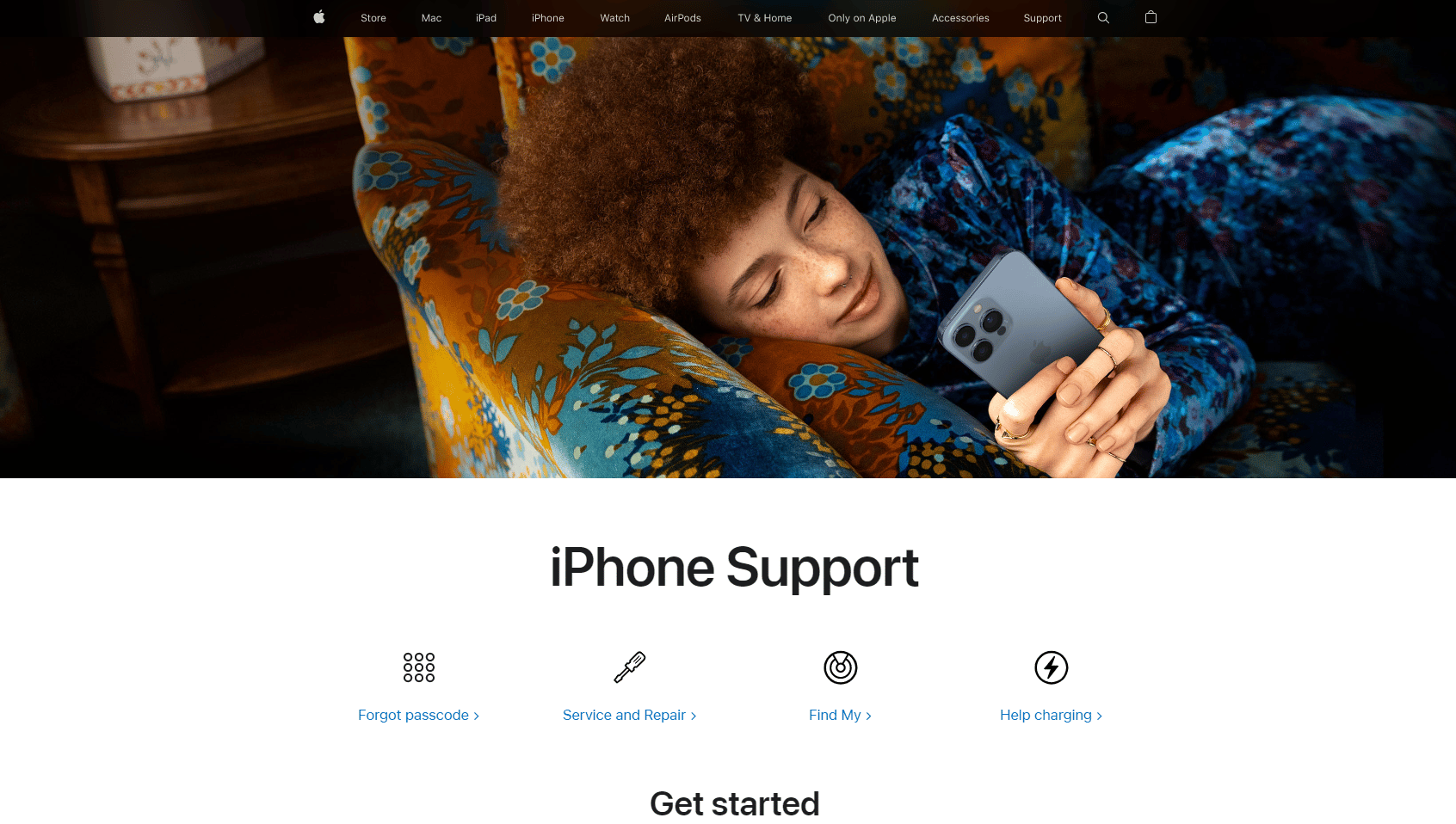
Direkomendasikan :
- Apa itu Serangan Botnet?
- Cara Memperbaiki Hey Siri Tidak Berfungsi di iPhone
- Apa Arti Notify Anyway di iOS 15?
- Cara Mematikan Mode Penyamaran di iPhone
Kami harap Anda dapat dengan cepat memahami dan menyelesaikan mengapa notifikasi saya tidak bersuara di iPhone dan notifikasi iOS 15 saya terdengar tidak berfungsi. Jangan ragu untuk menghubungi kami dengan pertanyaan dan saran Anda melalui bagian komentar di bawah. Juga, beri tahu kami apa yang ingin Anda pelajari selanjutnya.
